Page 1
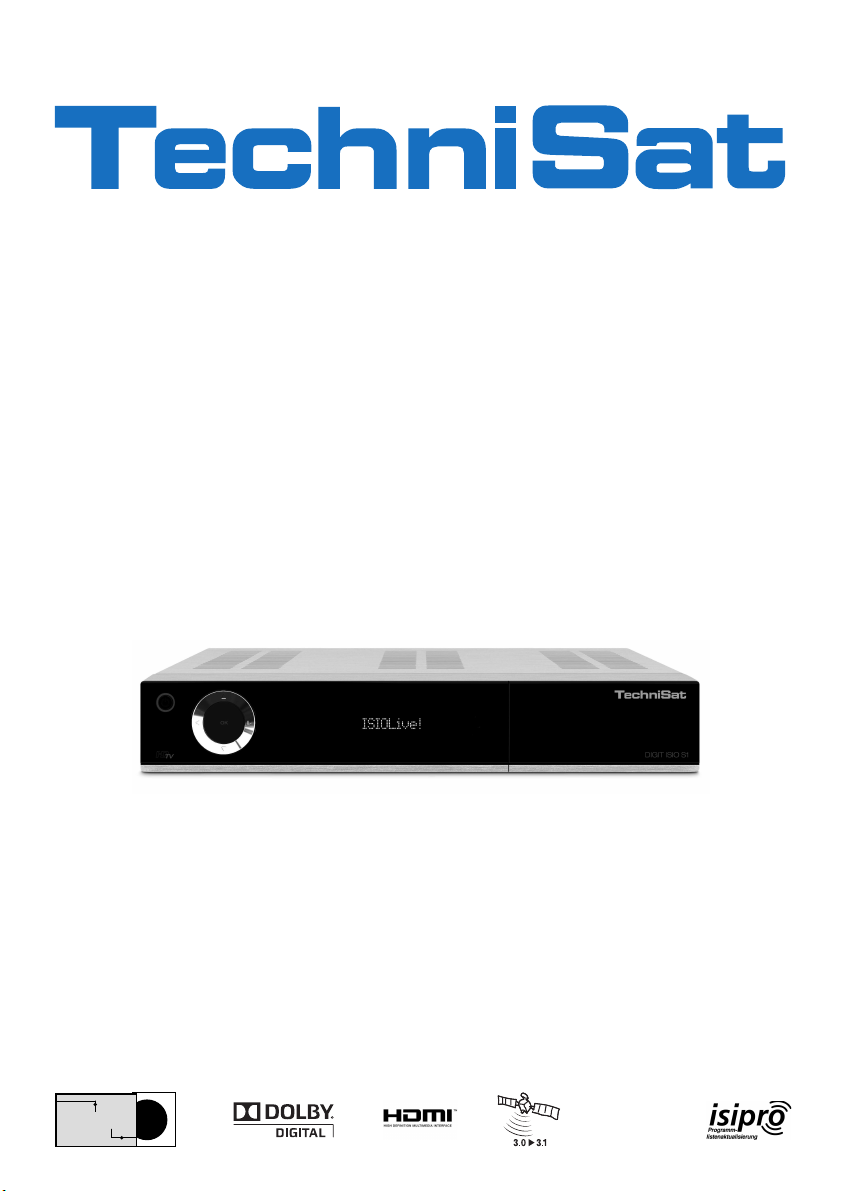
Guide de démarrage rapide
et documents de garantie
DIGIT ISIO S1
Terminal de réception HD numérique
avec
fonctionnalité Internet
DiSEqC
1.2
Page 2
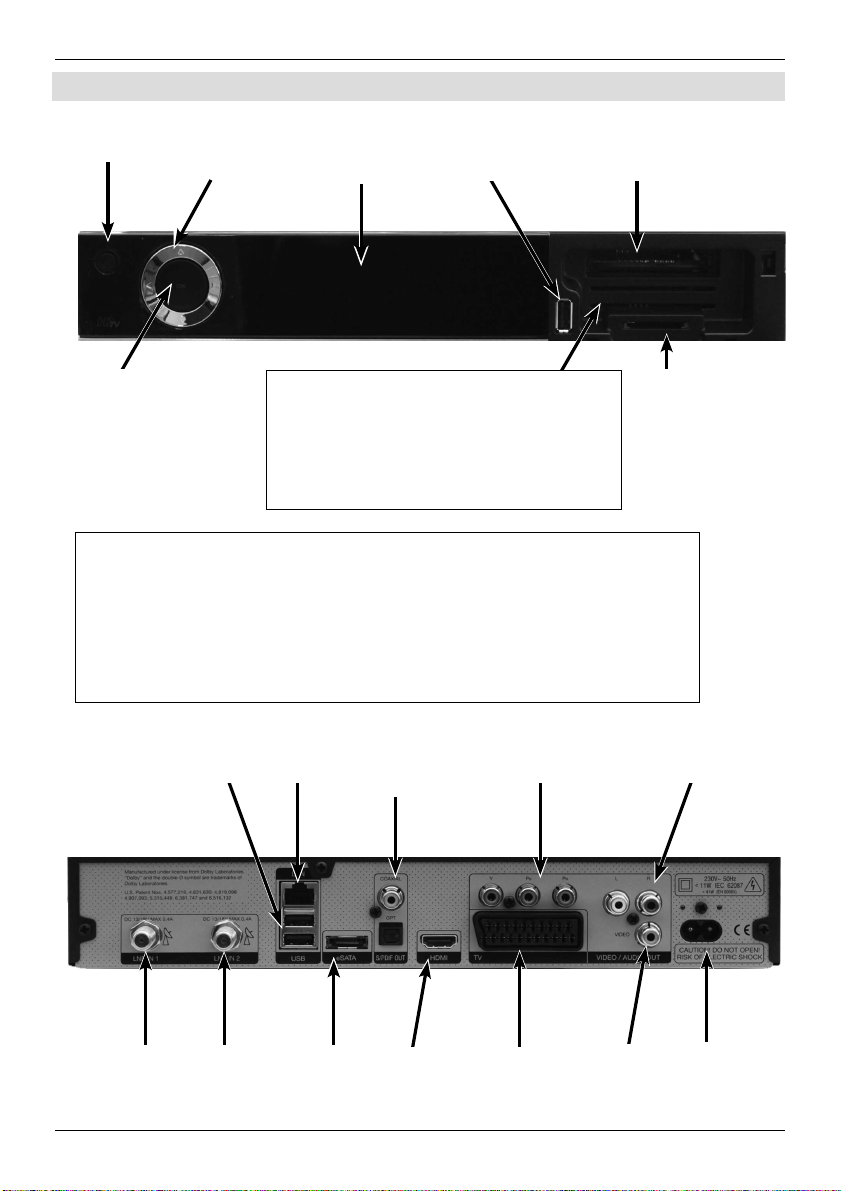
1 Illustrations
2
Entrée
LNB 1
Entrée
LNB 2
Prise
eSATA
Sortie
composants
Sorties audio
numérique
Sortie audio
analogique
Prise
d'alimentation
Sortie
vidéo
Sortie
HDMI
Prise Péritel
TV
Prise
réseau
Ports
USB
Touches
fléchées
Marche/veille
Écran VF Emplacement
USB
OK
Lecteur de
carte SD/MMC
Emplacement
modules CI
Lecteurs de carte :
> Insérez la carte à puce CONAX (la
puce dorée dirigée vers le bas et dans
le sens d'insertion) jusqu'en butée
dans un des lecteurs de carte.
Insertion des modules CI / CI+ :
> Veuillez respecter les instructions du fabricant de module CI / CI+ et de
la carte.
> Insérez la carte à puce souhaitée dans le
module CI correspondant.
> Insérez maintenant le module CI avec précaution dans l'emplacement.
Page 3
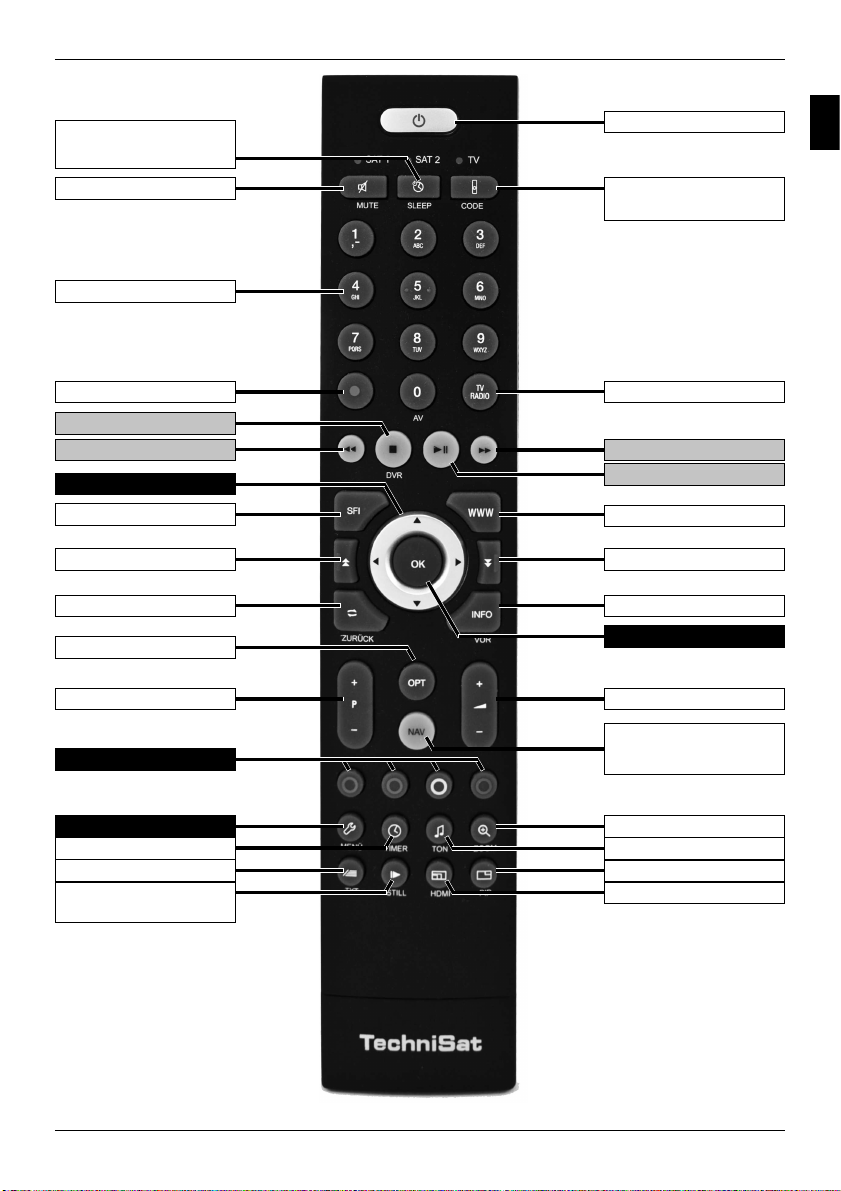
Code de la
télécommande
Marche/veille
Son marche/arrêt
Touches numériques
Enregistrement
EPG/SFI
Page haut
Retour
Mode TV/radio
Retour rapide
Infos
Avance rapide
Programme +/- Volume + / -
Menu
Zoom/Format
Touches de fonction
Stop/DVR
Touches fléchées
Pause / Lecture
Choix de l’option
Navigateur / choix des
fonctions
Page bas
Touche www
OK
Minuterie de mise en
veille
Choix de la langue
PiP
HDMI
Télétexte
Arrêt sur image /
Jogshuttle
Minuterie
3FR4
Page 4
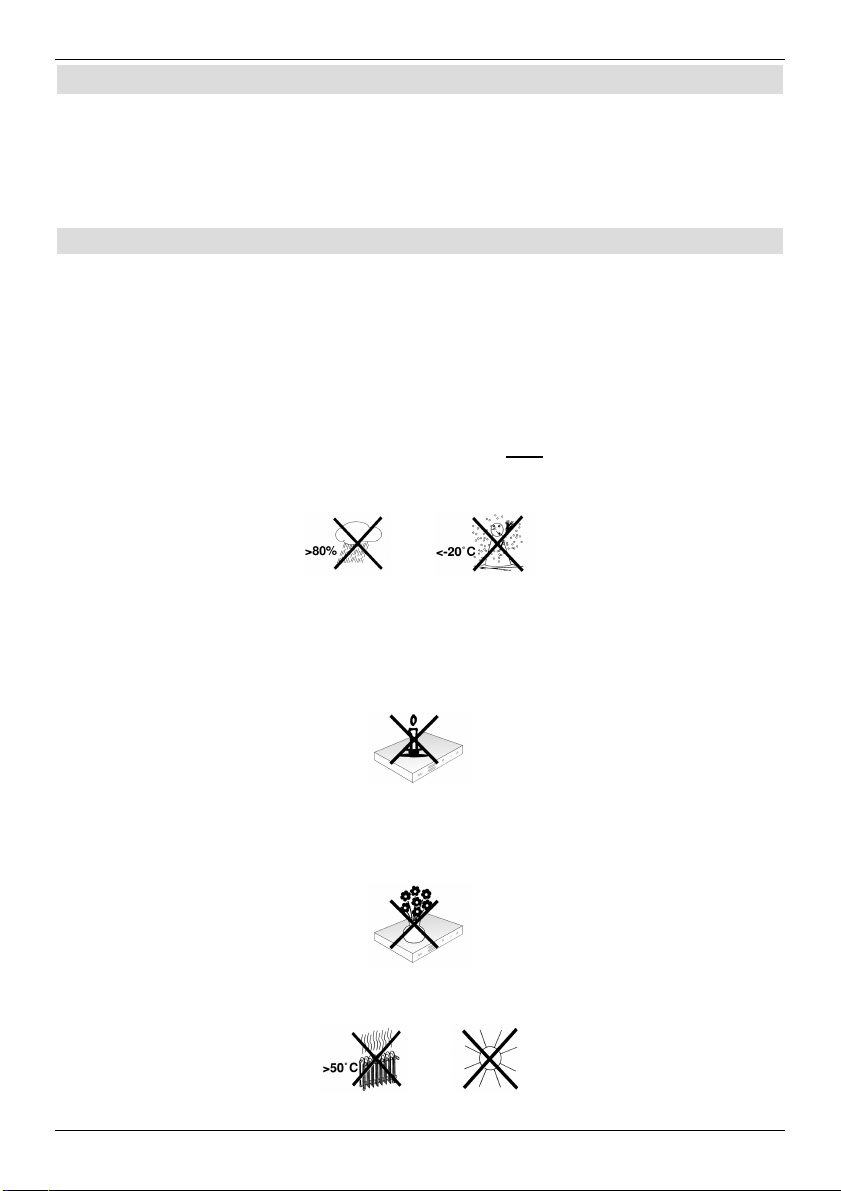
2 À lire avant utilisation
Avant de brancher l'appareil et de le mettre sous tension, assurez-vous que la livraison est
complète et familiarisez-vous avec les conseils de sécurité.
Sont compris dans la livraison :
1 terminal de réception numérique, 1 télécommande, 2 piles (1,5V microcellule), 1
câble HDMI, 1 câble réseau
2.1 Consignes de sécurité
Pour votre sécurité, vous devez lire attentivement les consignes de sécurité avant d’utiliser
l’appareil pour la première fois.
Le fabricant n'endosse aucune responsabilité pour les dégâts résultant d'une
manipulation inadaptée de l'appareil ou du non-respect des dispositions de sécurité.
Les appareils électriques peuvent avoir des courants de fuite fonctionnels. Ceux-ci
sont tolérés et sans danger même s'ils ont un petit "crépitement" perceptible.
Pour éviter ces courants de fuite, il ne faut pas installer l'appareil ou interconnecter
des appareils branchés sur le secteur (terminal de réception, téléviseur, etc.), alors
qu'ils sont sous tension, c.-à-d. qu'il faut débrancher tous les appareils du secteur.
- Cet appareil doit uniquement être utilisé dans des régions à climat tempéré.
- Afin de garantir une aération suffisante de l'appareil, posez-le sur une surface lisse
et plane.
Ne posez pas d'objets sur son couvercle. Celui-ci comporte des fentes d'aération
permettant d'évacuer la chaleur provenant de l'intérieur de l'appareil.
- Ne placez aucun objet en flamme comme une bougie allumée sur l’appareil.
- N’exposez pas l’appareil à des gouttes d'eau ou des éclaboussures. Ne placez pas
d’objets contenant des liquides (p. ex. un vase) sur l’appareil. Si de l’eau pénètre
dans l’appareil, débranchez immédiatement l'alimentation électrique et contactez
l’assistance technique.
- N’utilisez pas l’appareil à proximité de sources de chaleur, il risquerait de chauffer
encore davantage.
- N’insérez aucun objet dans les fentes de ventilation.
Page 5
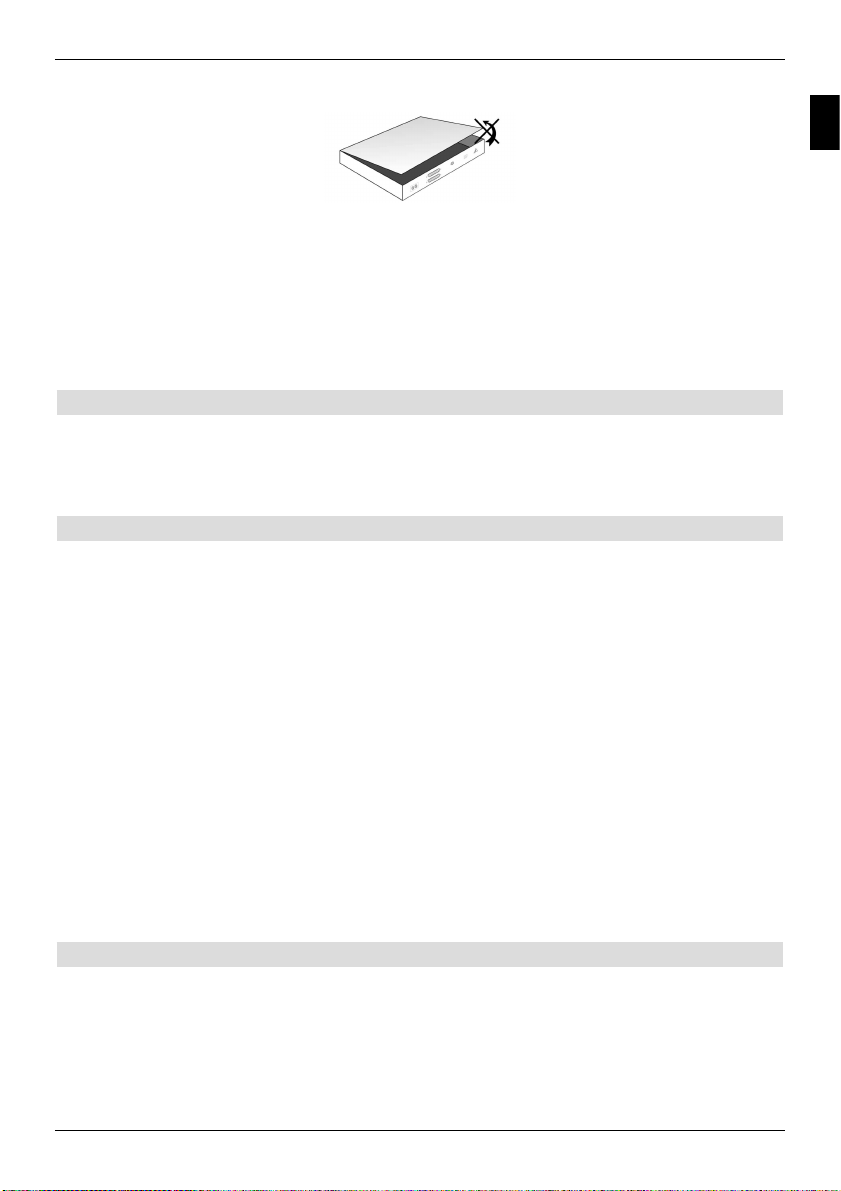
5
- N'ouvrez jamais l'appareil ! Vous risquez une électrocution. Les interventions
nécessaires doivent être uniquement effectuées par du personnel qualifié.
L’appareil doit être débranché et confié à un spécialiste pour réparation dans les cas
suivants :
> le câble électrique ou l'adaptateur secteur sont endommagés
> l’appareil a été exposé à l’humidité ou du liquide a pénétré à l'intérieur
> en cas de graves anomalies de fonctionnement
> en cas de dommages extérieurs importants
2.2 Interruptions du fonctionnement
Il convient de débrancher l'appareil du secteur ainsi que le câble de l'antenne en cas
d'orage ou d'interruption de fonctionnement prolongée (p. ex. pendant les vacances).
Avant de débrancher l'appareil du secteur, il est conseillé de le passer en mode veille et
d'attendre que l'heure s'affiche sur l'écran ou que le voyant DEL rouge s'allume.
2.3 Consignes importantes relatives à l'utilisation
Grâce à l'utilisation de ce que l'on appelle le "On Screen Display" (affichage à l'écran),
l'usage du terminal de réception numérique est simplifié et le nombre de touches de la
télécommande réduit.
Toutes les fonctions s'affichent à l'écran et peuvent être utilisées l'aide d'un nombre restreint
de touches.
Les fonctions apparentées sont regroupées sous des "MENUS". La fonction sélectionnée
est mise en évidence.
Les "touches de fonction" rouge, jaune, verte et bleue sont représentées sur la ligne du
bas par des barres de couleur. Ces barres de couleur représentent, dans les divers menus,
différentes fonctions, qui peuvent être déclenchées en appuyant sur la touche de couleur
correspondante ("touche multifonctions") de la télécommande. Les "touches de fonction" ne
sont actives que lorsqu'une désignation abrégée est indiquée dans le champ correspondant.
Les désignations des touches ainsi que les termes apparaissant dans le menu OSD sont
imprimés en gras dans la présente notice d'utilisation.
Aide : Dans la mesure où un texte d'aide est disponible, il est possible de l'afficher ou de le
masquer dans les menus en appuyant sur la touche de fonction bleue.
2.4 Consignes importantes relatives à la sécurité des données
Nous vous recommandons d'enregistrer toutes les données contenues sur le terminal de
réception sur un support de stockage avant d'emmener votre terminal de réception chez
votre revendeur spécialisé pour maintenance.
La restauration des données ne fait pas partie des travaux de maintenance et de réparation
assurés par le service après-vente. TechniSat décline toute responsabilité en cas de perte
ou de détérioration des données pendant la réparation.
FR
Page 6
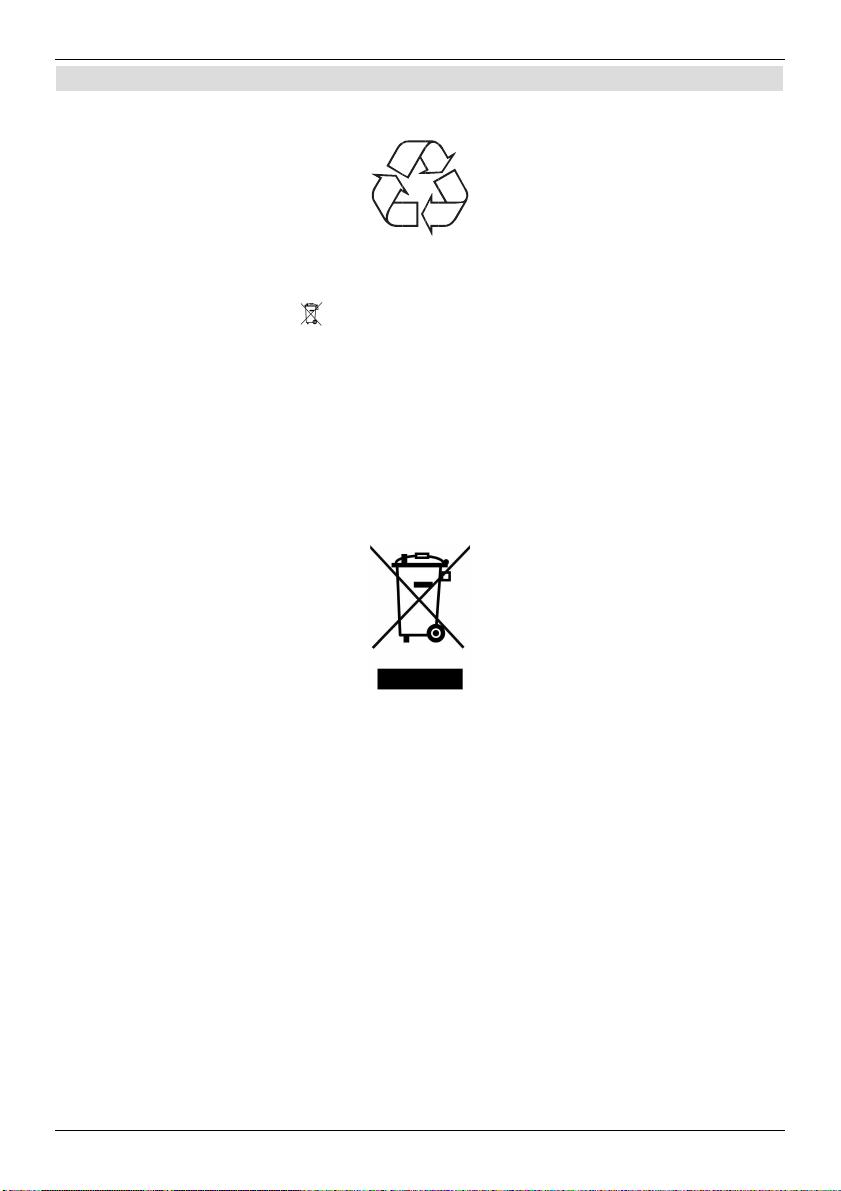
2.5 Consignes pour la mise au rebut
L'emballage de votre appareil se compose exclusivement de matériaux recyclables. Merci
de les remettre dans le circuit du tri sélectif.
En fin de vie, ce produit ne doit pas être jeté avec les ordures ménagères ordinaires, mais
ramené à un point de collecte pour le recyclage des appareils électriques et électroniques.
C'est ce qu’indique le symbole figurant sur le produit, dans la notice d’utilisation ou
sur l’emballage.
Les matériaux peuvent être recyclés conformément à leur marquage.
Le recyclage, la réutilisation des matériaux et toute autre forme de réutilisation des appareils
usagés contribuent de manière importante à la protection de l’environnement.
Veuillez contacter votre municipalité pour connaître le lieu de mise au rebut adapté.
Veillez à ce que les batteries vides de la télécommande ainsi que les déchets d'équipements
électroniques ne soient pas jetés avec les ordures ménagères, mais qu'ils soient éliminés de
façon responsable (reprise par les détaillants spécialisés, déchets dangereux).
6
Page 7
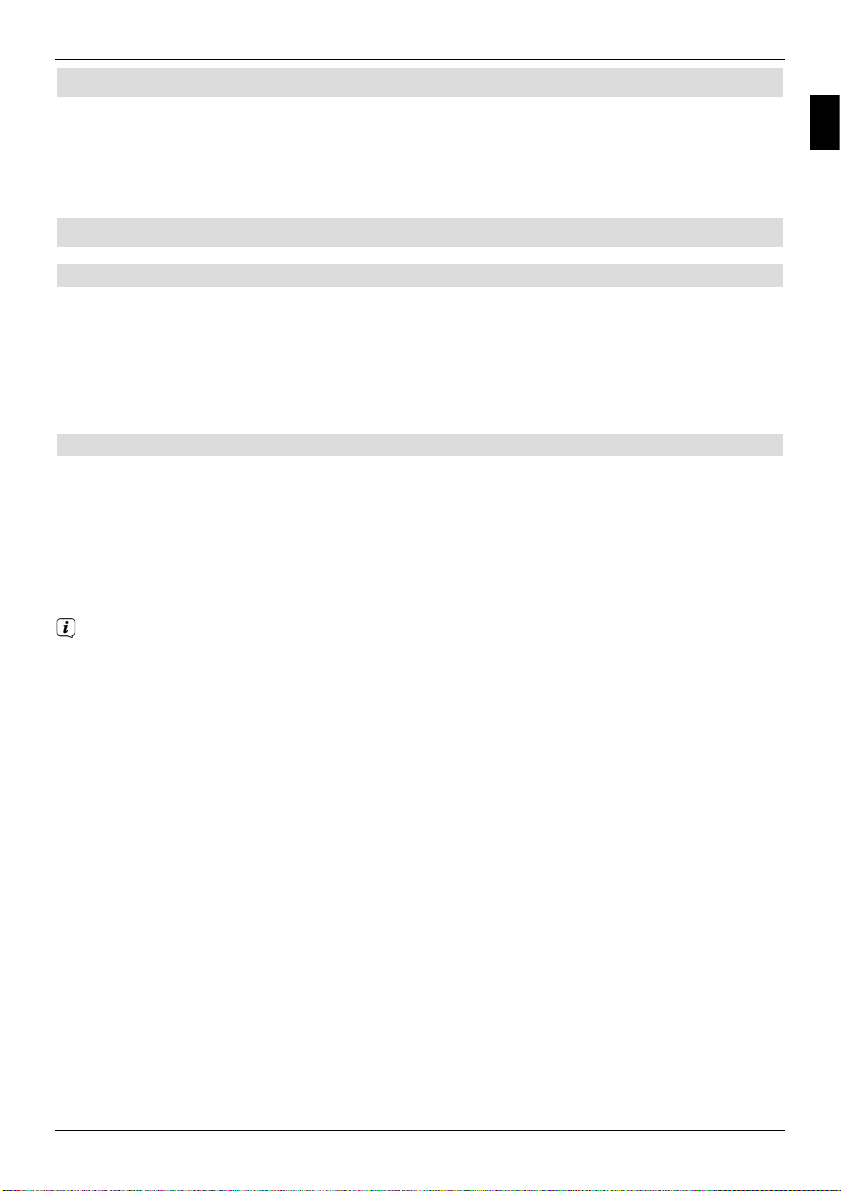
3 Remarque importante
Très chère cliente, très cher client,
Ce guide de démarrage rapide décrit les principales options de raccordement et commandes
de base du DIGIT ISIO S1 afin de vous familiariser rapidement à son utilisation.
4 Télécommande
4.1 Remplacement des piles
> Ouvrez le couvercle du compartiment à piles à l’arrière de la télécommande en le
faisant glisser dans le sens de la flèche, puis en le soulevant.
> Insérez les piles fournies en respectant la polarité (indiquée au niveau du
compartiment à piles).
> Refermez le couvercle du compartiment à piles.
4.2 Code de commande à distance
La commutation de l'option de commande à distance permet à cette télécommande de
commander un téléviseur TechniSat et deux terminaux de réception TechniSat ayant le
même codage.
> Pour changer l’option de commande à distance, appuyez sur la touche Code de
commande à distance et sur la touche OK jusqu’à ce que le voyant DEL de
l’option de commande à distance sélectionnée (TV, SAT1 ou SAT2) clignote
rapidement.
Lorsque vous appuyez sur une touche, le voyant DEL du code de commande à
distance concerné clignote.
7
FR
Page 8
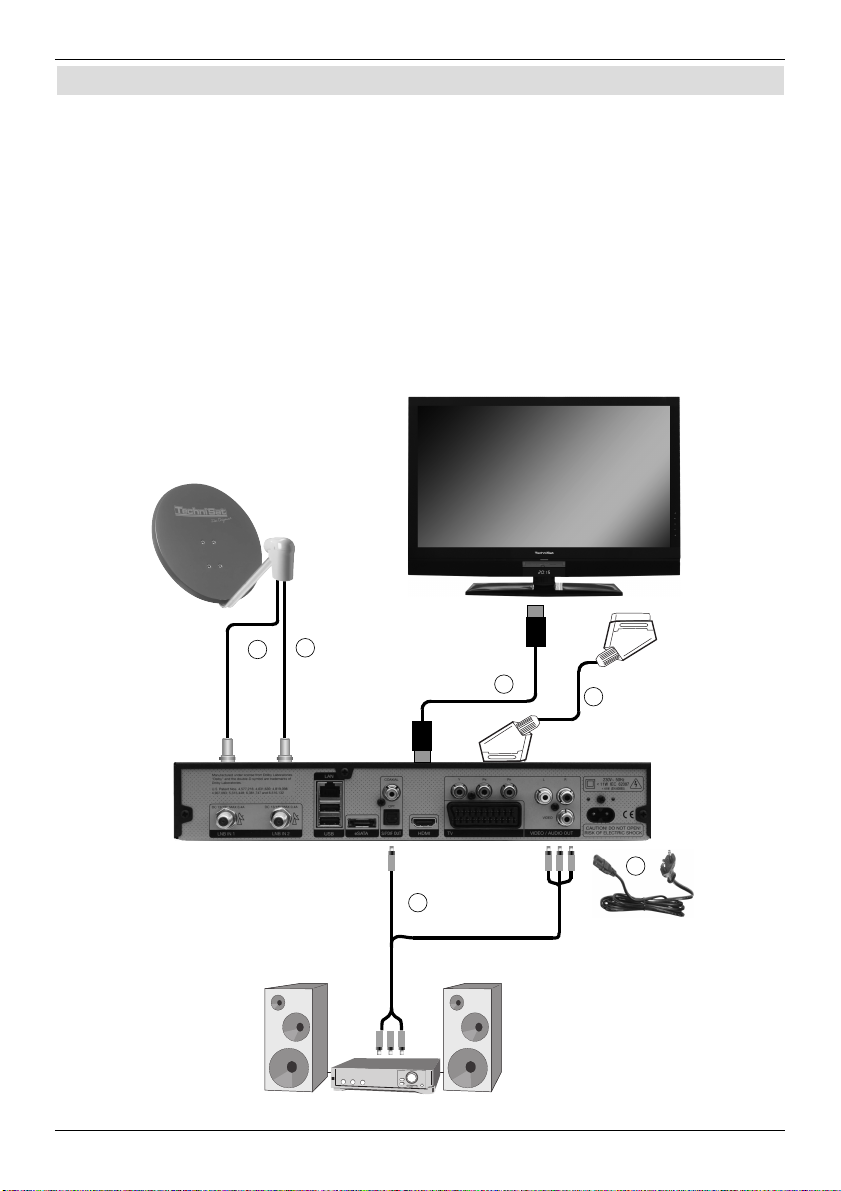
5 Connexion du terminal DVB
a. Connexion au réseau
b. Connexion du LNB 1 à l'entrée LNB 1 du terminal DVB.
(veuillez noter que si vous utilisez un signal d'antenne, le LNB doit être obligatoirement
raccordé à l'entrée LNB 1.)
c. Connexion du LNB 2 à l'entrée LNB 2 du terminal DVB.
d. Connexion du terminal de réception DVB au téléviseur via l'entrée HDMI.
e. Connexion du terminal de réception DVB au téléviseur via la Péritel.
f. Connexion des sorties audio à une installation HiFi/Surround.
e
d
f
c
b
a
8
Page 9
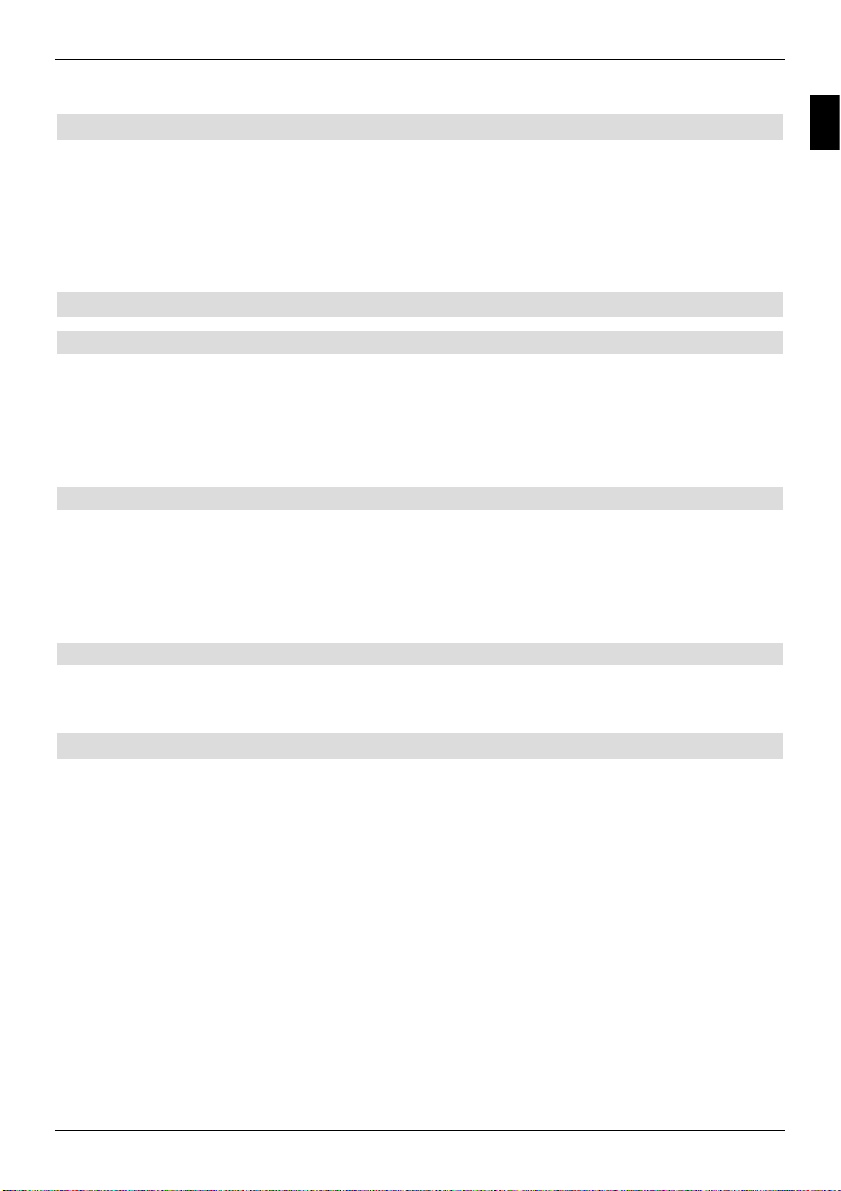
Les points a b c etc. dont il est fait mention dans la suite du paragraphe renvoient à
l'illustration de la page 8.
5.1 Raccordement au secteur
C'est uniquement lorsque le terminal de réception numérique aura été entièrement relié
aux composants correspondants qu'il pourra être raccordé au secteur. Vous éviterez ainsi
d'endommager le terminal numérique ou d'autres composants.
a Après avoir établi toutes les raccordements conformément aux points suivants,
branchez le terminal de réception à une prise de courant 230 V/50-60 Hz à l'aide du
câble d'alimentation fourni.
5.2 Unité extérieure
5.2.1 Fonctionnement avec 2 signaux d'antenne
Afin de pouvoir utiliser toutes les fonctions du terminal de réception numérique, il est
préférable d'utiliser celui-ci avec deux signaux d'antenne/lignes d'alimentation d'antenne
distincts et branchés de la même manière.
b, c Raccordez les entrées LNB 1 et 2 du terminal de réception numérique à votre
unité extérieure à l'aide d'un câble coaxial adapté.
5.2.2 Fonctionnement avec 1 signal d'antenne
Dans certains cas, vous ne pourrez raccorder votre terminal qu'à un seul signal d'antenne.
Vous ne disposerez alors que de façon limitée des fonctions d'enregistrement et d'Image
dans l'image (PiP).
b Raccordez l’entrée LNB 1 du terminal de réception numérique à votre unité
extérieure à l’aide d’un câble coaxial adapté.
5.2.3 Fonctionnement sur une installation pivotante
b En cas de fonctionnement sur une installation pivotante, raccordez le moteur DiSEqC
(Level 1.2) à l'entrée LNB 1.
5.3 Branchement à un téléviseur
c Raccordez le terminal (sortie HDMI) au téléviseur (entrée HDMI) à l'aide d'un câble HDMI.
Si votre téléviseur possède l'équipement nécessaire, il permutera automatiquement
sur l'entrée HDMI lors de la mise en marche du terminal de réception numérique.
Ou :
Raccordez le terminal de réception (sortie composants) au téléviseur (entrée
composants) à l'aide d'un câble composants.
Autre méthode :
e Raccordez le terminal (prise Péritel TV) au téléviseur (prise Péritel) à l'aide d'un
câble Péritel.
Si votre téléviseur possède l'équipement nécessaire, il permutera automatiquement
sur AV donc sur le mode Satellite lors de la mise en marche du terminal de réception
numérique. Le cas échéant, il sera alors nécessaire d'adapter le type de signal à votre
téléviseur.
9
FR
Page 10
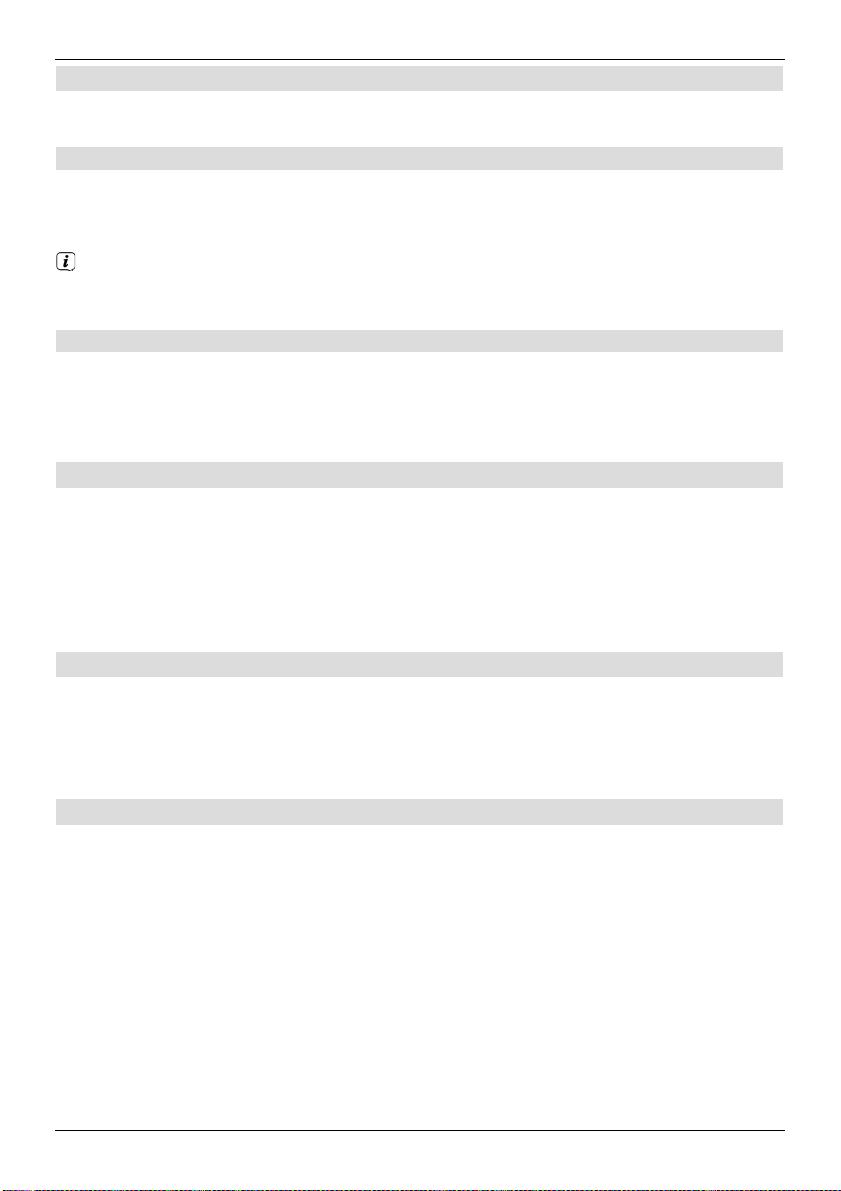
5.4 Amplificateur HiFi / Surround
Pour obtenir un son de la meilleure qualité possible, vous pouvez brancher votre terminal de
réception numérique à un amplificateur HiFi/Surround.
5.4.1 Numérique
f Si votre amplificateur dispose d'une entrée électrique ou optique adaptée, raccordez le
connecteur AUDIO OUT DIGITAL électrique ou optique à l'entrée électrique ou
optique de votre amplificateur.
Les taux d'échantillonnage de 32, 44,1 et 48 kHz sont disponibles en fonction de
chaque émetteur. S'il est émis, le signal Dolby Digital est également disponible au
niveau de cette entrée.
5.4.2 Analogique
f Pour ce faire, reliez les connecteurs Cinch Audio R et Audio L du terminal de
réception numérique à une entrée de votre amplificateur HiFi
(p. ex. CD ou AUX) à l'aide d'un câble adapté. Attention, l'entrée Phono ne convient
pas à cette opération !
5.5 Port USB
Le port USB sert à mettre à jour le logiciel d'exploitation et permet le visionnage d'images,
musique et films.
Le port USB sert à mettre à jour le logiciel d'exploitation et permet la transmission de
données. Vous pouvez également accéder aux fichiers MPEG, MP3 ou JPG d'un support
d'enregistrement USB via les fonctions de lecture des MPEG, MP3 ou JPG. Vous pouvez
également connecter un dongle WiFi, p. ex. l'adaptateur WiFi-USB de TechniSat (n° d'art.
0000/3633), dans le port USB afin de relier votre terminal au réseau existant.
5.6 Lecteur de carte SD/MMC
Le lecteur de carte SD sert à mettre à jour le logiciel d'exploitation et permet la transmission
de données (enregistrements DVR, des fichiers images, musique et vidéo) présentes sur le
disque dur.
Vous pouvez en outre accéder à des fichiers images, musique ou film de la carte SD/MMC
via les fonctions de lecture correspondantes.
5.7 Prise réseau (RJ45)
Vous pouvez relier votre appareil au réseau existant via la prise réseau. Pour cela, vous
pouvez utiliser la barre d'applications ainsi que les applications HbbTV des groupes
audiovisuels, pour établir un accès à Internet.
10
Page 11
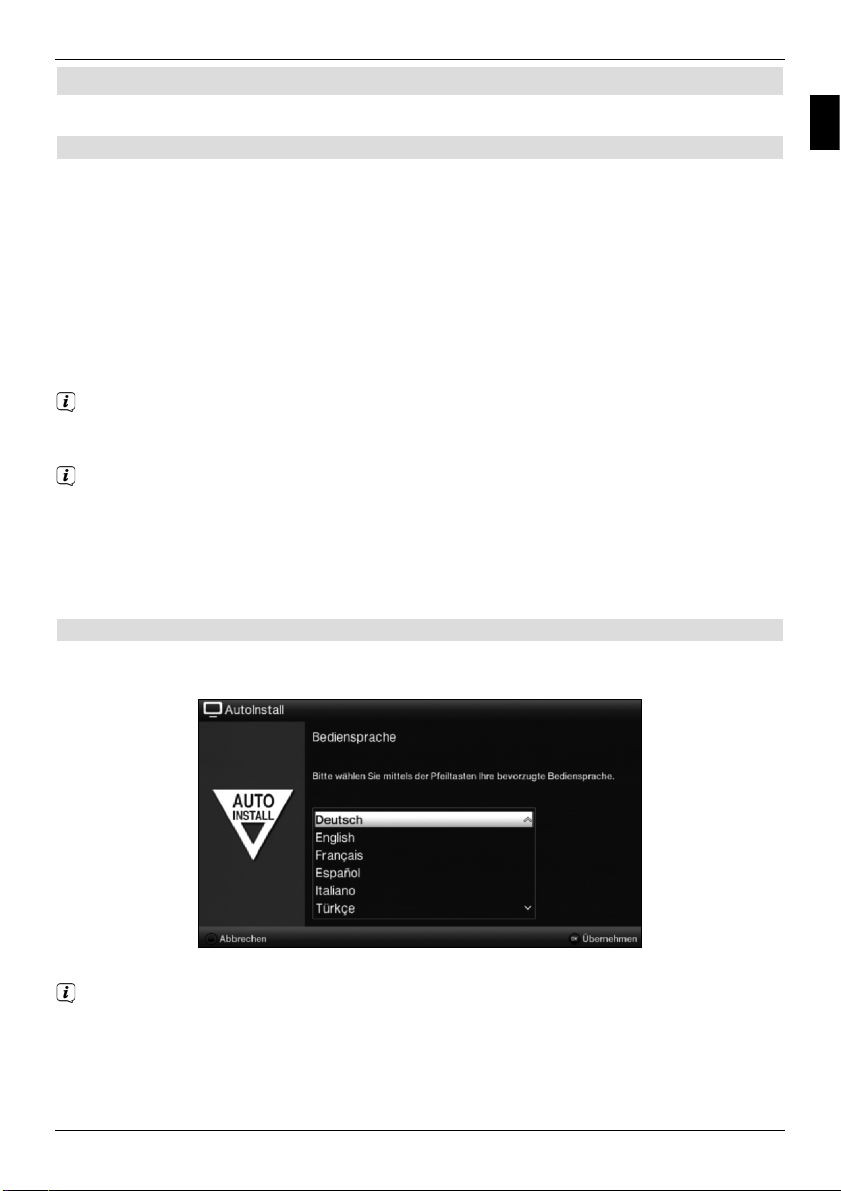
11
6 Première installation
Après avoir parcouru les consignes de sécurité et branché l'appareil, allumez-le.
Mise en marche de l’appareil
> Si l'appareil est en veille, vous pouvez le mettre en marche en appuyant sur la touche
Marche/veille de la télécommande ou de l'appareil.
L’assistant d’installation Installation simplifiée (AutoInstall) démarre automatiquement
lors de la première mise en service de l’appareil. Vous pouvez effectuer les réglages
principaux du terminal de réception numérique en toute simplicité à l'aide de cet assistant.
À chaque étape de l'installation, les paramètres devant être définis vous seront expliqués.
> Dans la fenêtre de démarrage de l'assistant d'installation, vous pouvez interrompre
la première mise en service en appuyant sur la touche de fonction rouge. L'appareil
démarre ensuite avec une préprogrammation standard.
Durant les étapes suivantes de l'installation, vous pouvez accepter les réglages
effectués à l'aide de la touche OK et accéder ainsi ensuite aux étapes d'installation
suivantes.
En appuyant sur la touche Retour, vous retournez à l'étape précédente, ce qui vous
permet de corriger à tout moment d'éventuelles saisies erronées.
Le déroulement de la mise en service présenté ici est uniquement fourni à
titre indicatif.
Le processus exact de la première installation dépend des réglages effectués par vos soins.
Veuillez, par conséquent, suivre les indications affichées à l’écran.
Langue d’affichage
> Lors du démarrage de l'assistant d'installation, la fenêtre de sélection de la Langue
d'affichage (Bediensprache) s'affiche en premier.
> Sélectionnez la langue d'affichage souhaitée à l'aide des touches fléchées.
La langue audio privilégiée est automatiquement définie en fonction du choix effectué.
Vous pouvez modifier cette configuration à tout moment.
> Confirmez avec la touche OK, pour accepter le réglage et accéder à la étape suivante
de l'assistant d'installation.
FR
Page 12
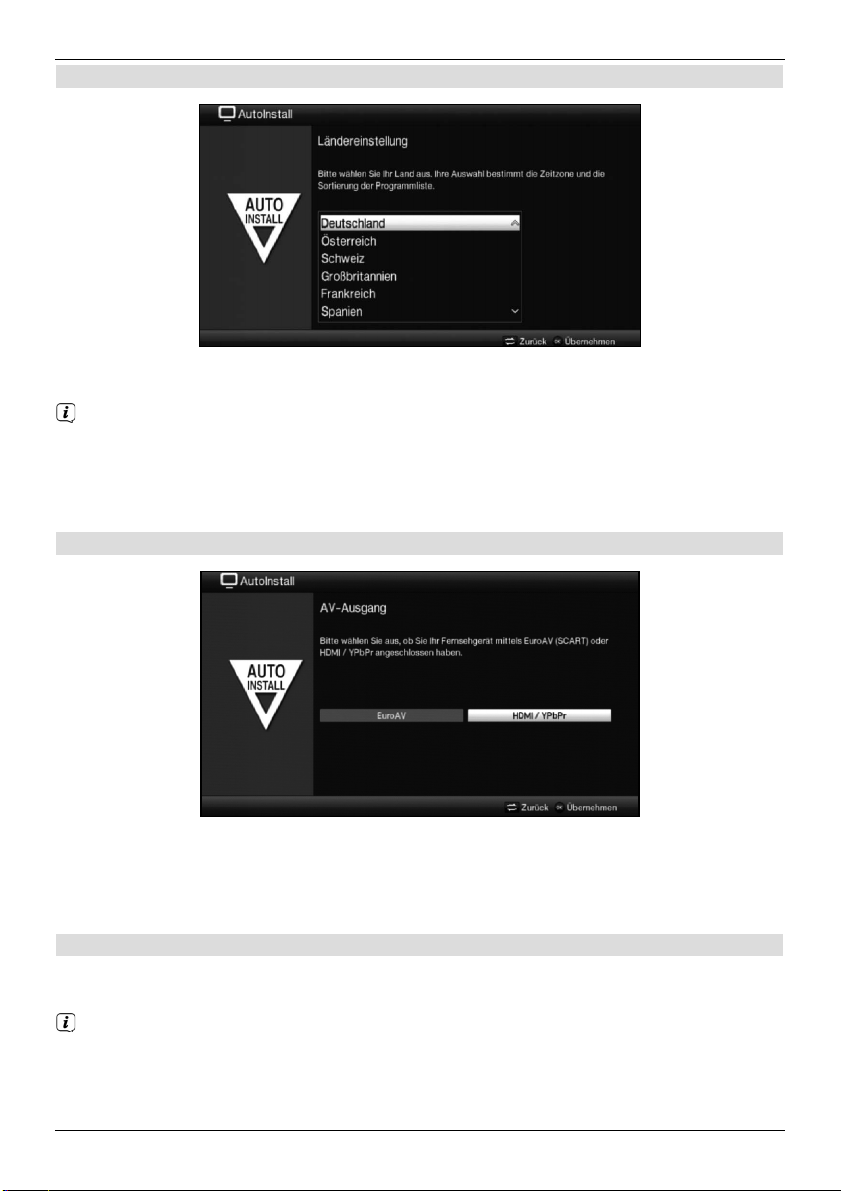
12
Configuration pays
> Sélectionnez à l'aide des touches fléchées le pays dans lequel l'appareil sera
utilisé (Ländereinstellung).
L’heure, ainsi que les heures d’hiver ou d’été sont automatiquement réglées en
fonction de votre choix.
De plus, ce réglage lance le tri automatique des chaînes dans l’assistant d’installation,
puis une recherche de programmes.
> Appuyez sur OK pour confirmer votre choix.
Sortie AV
> Choisissez avec les touches fléchées droite/gauche, si vous avez raccordé
votre terminal à votre téléviseur à l'aide d'un câble Péritel (EuroAV) ou d'un câble
HDMI/YPbPr.
> Appuyez sur OK pour confirmer votre choix.
Format d'image
> Paramétrez à l'aide des touches fléchées droite/gauche le format d'image
(Bildformat) du téléviseur raccordé.
L'ajustement de l'image au téléviseur s'effectuera automatiquement conformément à
votre sélection.
Page 13
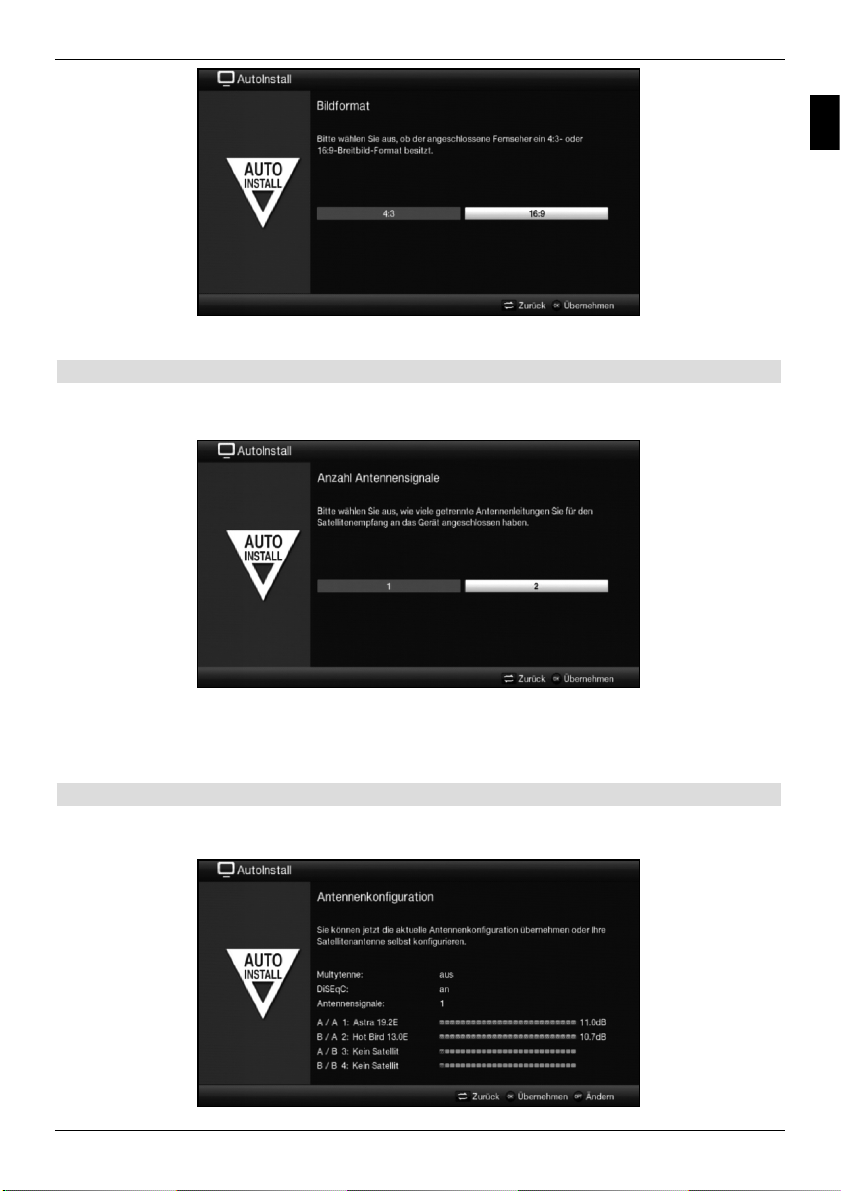
13
> Confirmez avec OK, pour accepter votre choix.
Signaux d'antenne
Ce point de l'assistant d'installation vous permet de déterminer le nombre de lignes
d'alimentation d'antenne branchées au terminal.
> Indiquez à l'aide des touches fléchées droite/gauche, si vous avez branché 1
ou 2 signaux d'antenne.
> Confirmez avec OK, pour accepter votre choix.
Configuration de l'antenne
Durant cette étape de l'installation, vous pouvez adapter le réglage de votre terminal de
réception numérique à la configuration de votre antenne satellite.
FR
Page 14
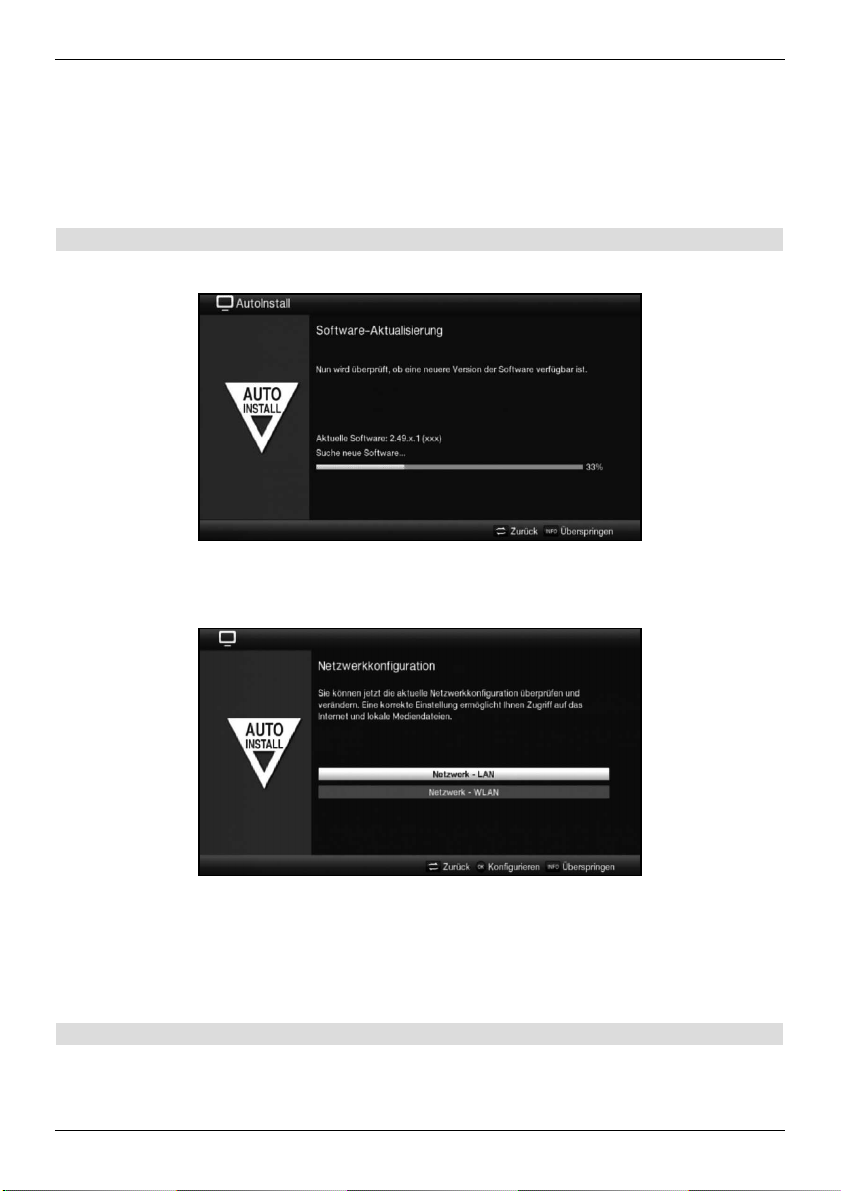
14
> Si vous souhaitez accepter le réglage d'antenne standard, appuyez sur OK.
> Si la configuration de votre installation de réception ne correspond pas au réglage
standard, appuyez sur le bouton d'option.
> Procédez aux réglages de l'antenne conformément à votre installation de réception,
appuyez ensuite sur la touche Retour, pour revenir à une vue d'ensemble de la
configuration de l'antenne.
> Confirmez ensuite avec OK, pour accepter les réglages.
Configuration réseau
Une vérification automatique de la configuration réseau s'effectue lors de cette étape.
> Si vous souhaitez passer cette vérification, appuyez sur la touche Info.
> Si vous souhaitez vérifier ou modifier les paramètres du réseau, appuyez sur le
bouton d'option.
> Choisissez à l'aide des touches fléchées haut/bas, si vous souhaitez configurer
un réseau local (réseau LAN) ou sans fil (réseau WLAN) et appuyez sur OK.
> Procédez maintenant aux réglages des paramètres du réseau.
> Appuyez ensuite sur la touche Info, pour accepter ces réglages.
La vérification de la configuration réseau s'effectuera alors à nouveau.
Actualisation du logiciel
Le terminal de réception numérique vérifie maintenant si une nouvelle version du logiciel
est disponible pour l'appareil. Dans un tel cas, vous pouvez alors effectuer une mise à jour
automatique du logiciel.
Page 15
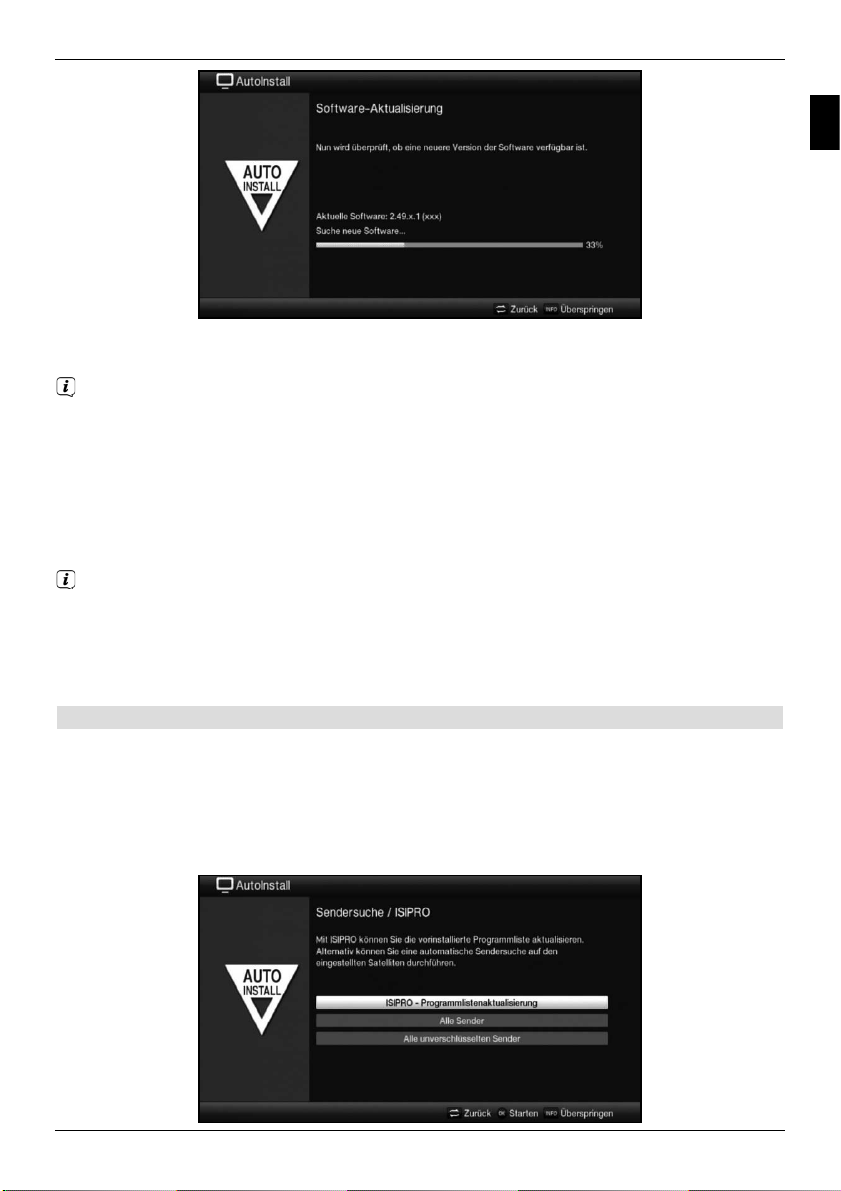
15
> Si vous ne souhaitez pas attendre la recherche d’un nouveau logiciel ou, le cas échéant, le
chargement du logiciel, vous pouvez passer cette étape en appuyant sur la touche Info.
Si vous avez passé l'étape de la recherche d'une nouvelle version du logiciel et/ou de
son actualisation, votre appareil effectuera alors un nouveau test et téléchargera
automatiquement le logiciel à l'heure paramétrée sous réserve que la fonction reste
activée et que l'appareil se trouve à cet instant en mode veille.
> S’il n’y a pas de nouvelle version du logiciel disponible, vous accédez à l’étape
suivante de l’assistant d’installation en appuyant sur la touche OK.
> Par contre, si un nouveau logiciel est disponible pour l’appareil, appuyez sur OK pour
lancer la mise à jour automatique du logiciel.
Le message suivant apparaît alors à l'écran "Mise à jour du logiciel, veuillez
patienter" ("Software Aktualisierung, bitte haben Sie etwas Geduld") ainsi qu'une
barre de progression vous informant sur la progression du processus de
téléchargement. Deux autres barres de progression apparaissent ensuite et vous
informent sur la progression de chacune des étapes de la mise à jour au sein de
l'appareil. L'AutoInstall se poursuivra ensuite.
Recherche de chaînes / ISIPRO
Vous disposez de différentes possibilités pour rechercher de nouvelles chaînes ou actualiser la
liste de programmes. Grâce à la fonction "Liste de programmes ISIPRO", vous pouvez télécharger
par satellite une nouvelle liste de programmes ou effectuer une recherche de chaînes.
> Pour télécharger une liste de programmes actuelle, sélectionnez à l'aide des touches
fléchées haut/bas la ligne Actualisation de la liste de programmes ISIPRO
(ISIPRO - Programmlistenaktualisierung).
FR
Page 16
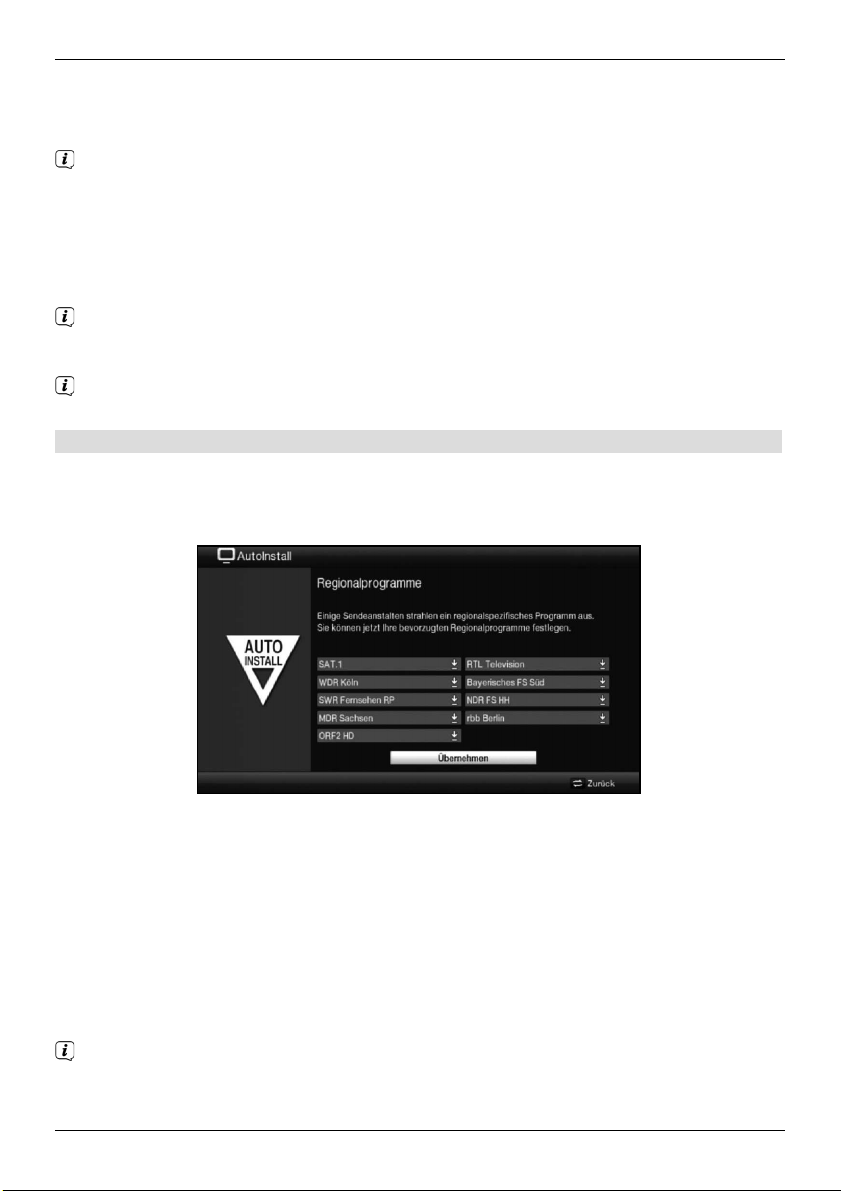
> Pour télécharger une liste de programmes à jour disponible, sélectionnez à l'aide
des touches fléchées haut/bas la ligne Actualisation de la liste de
programmes ISIPRO (ISIPRO - Programmlistenaktualisierung) et démarrez le
processus en appuyant sur OK.
La La liste de programmes actuelle est maintenant téléchargée par satellite. Veuillez
ensuite tenir compte des indications s’affichant à l’écran et respecter les explications.
> Si vous préférez lancer une recherche de chaînes plutôt qu'une mise à jour par
satellite de la liste de programmes ou si le signal de réception DVB-S n’a pas été
configuré, sélectionnez à l'aide des touches fléchées haut/bas le champ
Toutes les chaînes (Alle Sender) ou Toutes les chaînes non cryptées (Alle
unverschlüsselten Sender), puis démarrez la recherche de chaînes en appuyant sur OK.
Durant cette recherche, tous les satellites paramétrés dans votre configuration
d'antenne recherchent des programmes. Ce processus peut durer plusieurs minutes.
Veuillez ensuite tenir compte des indications s'affichant à l'écran.
Si vous passez l'étape de la recherche de chaînes/actualisation de la liste de
programmes, la liste de programmes départ usine sera alors chargée.
Programmes régionaux
Certains diffuseurs émettent leurs programmes avec différents contenus régionaux. Sur
cette page, vous pouvez maintenant définir vos programmes régionaux préférés. Le
programme régional choisi sera automatiquement diffusé, lorsqu'en changeant de chaîne
vous sélectionnerez le diffuseur correspondant.
> Sélectionnez à l'aide des touches fléchées le diffuseur, pour lequel vous souhaitez
paramétrer votre programme régional préféré.
> Appuyez sur OK pour ouvrir la fenêtre des programmes régionaux disponibles pour ce
diffuseur.
> Choisissez votre programme régional préféré à l'aide des touches fléchées haut/bas.
> Fermez ensuite la fenêtre en appuyant à nouveau sur la touche OK.
> Pour accepter les programmes régionaux choisis, sélectionnez à l'aide des touches
fléchées le champ Accepter (Übernehmen).
> En confirmant avec la touche OK, vous accédez à la prochaine étape de l'installation.
Si vous sélectionnez par la suite un autre programme régional pour un diffuseur, celui-
ci sera dorénavant enregistré pour ce diffuseur.
16
Page 17

Téléchargement des données EPG/SFI
Votre terminal de réception numérique est équipé d’un guide électronique des programmes
appelé EPG/SFI (SiehFern Info). Votre terminal de réception doit d'abord télécharger par
satellite les données EPG/SFI pour pouvoir afficher ce guide électronique des programmes.
Pour ce faire, votre terminal de réception lance le téléchargement des données EPG/SFI
automatiquement après la fin de l'actualisation de la liste de programmes ou la recherche de
chaînes. Le processus peut nécessiter près de 30 minutes.
> Si vous ne souhaitez pas attendre le téléchargement des données EPG/SFI, vous
pouvez faire l'impasse sur ce processus en appuyant sur la touche Info.
Les données EPG/SFI s'actualiseront automatiquement durant la nuit suivante ou
pourrons également être mises à jour à tout moment manuellement.
Si vous ignorez l'actualisation des données EPG/SFI, l’appareil téléchargera
automatiquement les données EPG/SFI à l’heure paramétrée, sous réserve que
l'actualisation EPG/SFI automatique (point 13.1 de la notice d’utilisation) reste
activée et que l’appareil se trouve à cet instant en veille.
Vous pouvez en outre démarrer manuellement l’actualisation à tout moment.
Fin de l'assistant d'installation
Confirmez le message de fin de l'assistant d'installation en appuyant sur la touche OK.
17
FR
Page 18

7 Commande de base
Chère client, cher client,
Les points suivants vous présentent, dans un premier temps, les commandes de base, ainsi
que les étapes d’utilisation répétitives de l’appareil. Cela doit vous simplifier la lecture du guide
puisque tous les points du manuel ne reprennent pas la description des étapes identiques.
Si une fonction ou un réglage de l’appareil diffère de la commande de base, la nouvelle
commande sera décrite précisément à l’endroit correspondant du manuel.
Cet appareil utilise une fonctionnalité appelée "On Screen Display" (affichage à l’écran). Cette
fonctionnalité simplifie l’utilisation de votre appareil puisque les touches de la télécommande
peuvent couvrir plusieurs fonctions différentes, ce qui réduit le nombre de touches.
Dans cet On Screen Display (OSD en abrégé), les fonctions ou réglages sélectionnés sont
identifiés par un surlignage.
Une ligne est, en outre, affichée sur la partie inférieure de l’écran et décrit chacune des
touches de la télécommande, ainsi que leurs actuelles fonctions.
Dans ce guide, vous distinguerez les termes représentés dans l’OSD, ainsi que les
touches à utiliser du texte standard grâce aux captures d’écran présentées.
Attention - désigne une indication importante à lire attentivement, afin d’éviter toute
détérioration de l’appareil, toute perte de données ou tout fonctionnement indésirable.
Astuce - désigne une indication relative à la fonction présentée, ainsi qu’une autre
fonction liée et éventuellement à respecter, avec ses références dans le manuel.
7.1 Mise en marche/ arrêt de l’appareil
> Si l'appareil est en veille, vous pouvez le mettre en marche en appuyant sur la touche
Marche/veille de la télécommande ou de l'appareil.
> Pour arrêter l’appareil, appuyez sur la touche Marche/veille, le mode de
disponibilité est alors activé.
7.2 Consultation du menu principal et navigation dans les menus/
fonctions
L’exemple suivant explique la façon dont vous pouvez accéder au menu principal et ouvrir un
sous-menu. Le but de cet exemple est d'ouvrir le menu Réglages de l’image (Bildeinstellung).
> Appuyez sur la touche Menu, le menu principal apparaît à l’écran.
18
Page 19

> Sélectionnez la rubrique Réglages (Einstellungen) en déplaçant le curseur au moyen
des touches fléchées.
> Appuyez sur la touche OK pour ouvrir le menu Réglages (Einstellungen).
> Sélectionnez maintenant l’entrée Réglages de l’image (Bildeinstellungen) au
moyen des touches fléchées haut/bas.
19
FR
Page 20

> Confirmez au moyen de la touche OK ; le menu Réglages de l’image
(Bildeinstellungen) s'affiche.
De même que vous devez sélectionner une entrée d'un sous-menu pour l'ouvrir, vous
pouvez également sélectionner des rubriques pour modifier les paramètres
correspondants.
Dans certains menus, vous devez sélectionner les entrées des menus en déplaçant le
curseur latéralement. Pour ce faire, appuyez sur les touches fléchées gauche/
droite.
Les touches fléchées haut/bas permettent de déplacer le curseur ligne par ligne et les
touches page haut/bas de déplacer le curseur page par page vers le haut ou le bas.
Vous voyez ce qu’on appelle le chemin de menus dans la ligne supérieure du menu.
Celui-ci vous indique le menu dans lequel vous vous trouvez actuellement et la
manière dont vous y avez accédé. Dans l’exemple présenté, le chemin est le suivant :
Menu principal > Réglages > Réglages de l’image (Hauptmenü >
Einstellungen > Bildeinstellungen). Les chemins de menus seront indiqués tout au long
de ce guide, vous saurez ainsi comment accéder à chacun des menus avec les
paramètres décrits.
L’affichage de la touche de fonction bleue Aide (Hilfe) dans la ligne inférieure de
l’écran vous permet d’accéder à une page d’aide, en appuyant sur la touche et de
refermer celle-ci, en appuyant de nouveau sur la touche.
7.3 Accepter les réglages/ quitter les menus et les fonctions
Dans certains menus et fonctions, les modifications effectuées doivent être acceptées
manuellement pour être sauvegardées. Si vous ne sauvegardez pas les menus ou les
fonctions manuellement, ils reprennent automatiquement les valeurs qu’ils avaient avant
modification lorsque vous les quittez.
S'il figure un champ Accepter (Übernehmen) ou la touche de fonction verte
intitulée Accepter (Übernehmen) dans la ligne inférieure de l'écran, cela sous-
entend que vous devez accepter manuellement les modifications effectuées afin de les
sauvegarder.
> Pour sauvegarder les modifications, sélectionnez Accepter (Übernehmen) au moyen
des touches fléchées gauche/droite et confirmez avec la touche OK ou la
touche de fonction verte Accepter (Übernehmen). Vous pouvez ensuite revenir au
niveau supérieur du menu.
20
Page 21

Autre méthode
> Appuyez sur la touche Retour (Züruck).
Un message apparaît alors sur l’écran vous demandant si vous souhaitez accepter les
modifications effectuées.
> Utilisez les touches fléchées gauche/droite pour sélectionner Oui (Ja) ou Non
(Nein) et confirmez avec OK.
Selon votre choix, les modifications seront alors sauvegardées ou rejetées ; vous
retournez ensuite au niveau supérieur du menu.
Autre méthode
> Pour quitter immédiatement le menu, confirmez au moyen de la touche Menu.
Les réglages à sauvegarder manuellement sont alors annulés.
Quand la touche de fonction verte Accepter (Übernehmen) n’est pas affichée dans
la ligne inférieure de l’écran, les modifications seront automatiquement sauvegardées
lorsque vous quittez le menu.
7.4 Modification d’un réglage
Vous pouvez effectuer vos réglages au moyen de la flèche de sélection, de la liste
de sélection, de la saisie numérique et du clavier virtuel. L’appareil précise la
méthode à utiliser pour changer un réglage sélectionné. Celle-ci peut être identifiée grâce
aux symboles indiqués ci-dessous :
- Flèche de sélection(point 7.4.1)
Les flèches apparaissent sur le côté droit ou gauche de la sélection.
-
Liste de sélection (point 7.4.2)
Le symbole apparaît sur le côté droit de la sélection.
-
Saisie numérique (point 7.4.3)
-
Clavier virtuel (point 7.4.4)
Le symbole apparaît sur le côté droit de la sélection.
7.4.1 Flèche de sélection
> Si les symboles et apparaissent à gauche et à droite de la valeur du réglage, cela
signifie que vous pouvez modifier celle-ci au moyen des touches fléchées
gauche/droite.
21
FR
Page 22

7.4.2 Liste de sélection
Quand le symbole
apparaît à droite de la valeur du réglage, vous pouvez modifier celle-ci
au moyen de la liste de sélection.
> Appuyez sur OK pour accéder à la liste de sélection.
> Utilisez les touches fléchées haut/bas pour sélectionner le réglage souhaité.
Les touches fléchées haut/bas permettent de déplacer le curseur ligne par ligne et les
touches page haut/bas de déplacer le curseur page par page vers le haut ou le bas.
> Confirmez avec OK, la liste de sélection se ferme et le réglage choisit apparaît dans
le menu.
7.4.3 Entrée numérique
> Utilisez les touches numériques pour entrer le nouveau réglage souhaité si une
sélection présente des points d'interrogation
ou une valeur numérique comme
et .
Veillez à saisir le même nombre de chiffres que celui indiqué à l'écran. En d'autres termes,
si une valeur à cinq chiffres (p. ex. "10600") est requise alors que la valeur que vous
voulez saisir ne comporte que quatre chiffres (p. ex. "9750"), vous devez entrer un "0"
pour chaque caractère non utilisé. Ainsi, dans cet exemple, vous devez entrer "09750".
22
Page 23

7.4.4 Clavier virtuel
Le symbole
apparaissant à droite de la valeur paramétrée indique que les modifications
doivent être effectuées au moyen du clavier virtuel. Cette méthode de saisie vous propose
trois types de clavier différents.
Vous pouvez à tout moment utiliser un clavier appelé AZERTY, un clavier alphabétique mais
également un clavier SMS.
Le fonctionnement du clavier AZERTY est identique à celui du clavier alphabétique. Ces claviers
se différencient uniquement par l'ordre des lettres, des chiffres, des caractères et des symboles.
> Appuyez sur la touche OK pour ouvrir le clavier virtuel.
Le clavier de type alphabétique apparaît à l’écran.
> Pour passer au clavier AZERTY ou revenir au clavier alphabétique, appuyez sur la
touche Option.
Vous pouvez maintenant saisir le terme souhaité comme indiqué ci-après.
Touches fléchées : permettent de déplacer le curseur sur les touches du
clavier virtuel.
OK : Le caractère sélectionné est inséré dans ou à la suite
du terme ou la fonction sélectionnée sur le clavier est
exécutée.
/ Touche de fonction jaune : Permet de permuter le clavier entre majuscules et
minuscules.
/ Touche de fonction rouge : Pour supprimer le caractère devant le curseur bleu,
appuyez sur cette touche ; pour supprimer toute
l'entrée, maintenez la touche enfoncée.
/ Touche de fonction verte : permet de valider le terme saisi.
/ Touche de fonction bleue : Permet de passer aux caractères alternatifs.
: permet de déplacer le curseur bleu au niveau du terme.
L’utilisation du clavier SMS, qui peut intervenir à tout moment, s’effectue via les touches
numériques du clavier alphabétique et AZERTY. Les touches colorées conservent les
mêmes fonctions que celles précédemment décrites.
> Appuyez sur une des touches numériques 0 - 9 pour sélectionner les différentes
lettres, chiffres, caractères et symboles.
La première fois que vous appuyez sur une touche numérique, la première lettre
de la plage de caractères est sélectionnée.
> À chaque fois que vous appuyez sur la même touche numérique, la sélection se
décale d’un champ vers la droite.
Appuyez ainsi jusqu’à atteindre le caractère souhaité. Après un bref instant, celui-ci
est ajouté au terme saisi.
23
FR
Page 24

Les différentes touches numériques sont affectées aux lettres, chiffres, caractères et
symboles présentés ci-après.
0 :
1 :
2 :
3 :
4 :
5 :
6 :
7 :
8 :
9 :
Si vous êtes parvenu au champ souhaité grâce au curseur, vous pouvez lancer
directement la sélection du caractère suivant puisque, dans ce cas, le caractère
s’ajoute directement au terme.
Si vous voulez poursuivre la sélection d’un caractère affecté à la même touche
numérique, appuyez sur la touche fléchée droite pour ajouter le caractère
précédemment sélectionné au terme.
7.5 Sélection d'option
Dans certains menus et modes de fonctionnement (tels que le mode TV, la lecture d’images
et de musique, etc.), la sélection d’options vous donne la possibilité de consulter des
fonctions et options supplémentaires.
> En appuyant sur la touche Option, vous ouvrez la sélection d’options située
dans le coin inférieur droit de l’écran.
La sélection d’options présentée dans cet exemple est la liste de programmes.
> Chaque fois que vous appuyez sur la touche Option, le curseur passe à la ligne
suivante.
Vous pouvez sélectionner certaines options directement dans cette fenêtre. D'autres
options, pour lesquelles il existe plusieurs choix inférieurs, se trouvent dans des
groupes d'options. Sélectionnez un de ces groupes d’options et une nouvelle fenêtre
s’ouvrira automatiquement à gauche.
24
Page 25

> Au sein du groupe d’options, utilisez les touches fléchées haut/bas pour
sélectionner une des options disponibles.
Les touches fléchées haut/bas permettent de déplacer le curseur ligne par ligne et les
touches page haut/bas de déplacer le curseur page par page vers le haut ou le bas.
> Appuyez sur la touche OK pour valider l’option sélectionnée et quitter la sélection
d’options.
> Si vous ne souhaitez pas sélectionner d’options et voulez, au contraire, quitter la
sélection d’options sans effectuer de modifications, appuyez plusieurs fois sur la
touche Option jusqu’à ce qu’elle s’affiche.
25
FR
Page 26

8 Utilisation
8.1 Mise en marche
> Allumez le terminal de réception numérique en appuyant sur la touche Marche/
veille de l'appareil ou de la télécommande.
8.2 Arrêt
> L'appareil s'éteint à nouveau lorsque vous appuyez sur sa touche Marche/veille ou
sur celle de la télécommande.
> L'appareil se trouve alors en mode de disponibilité (Standby = veille) et l'heure est
affichée à l'écran.
Dans le cas contraire, cela signifie qu'elle n'a pas encore été transmise à l'appareil.
Pour ce faire, mettez l'appareil en marche et laissez une émission pendant environ 30
secondes, p. ex. TF1 pour que l'heure soit automatiquement transmise à l'appareil.
8.3 Sélection de chaînes
8.3.1 À l’aide des touches haut/bas
> Faites défiler les chaînes à l'aide des touches fléchées haut/bas du terminal de
réception ou des touches Programmes +/- de la télécommande.
8.3.2 À l'aide des touches numériques
> Saisissez le numéro de la chaîne souhaitée à l’aide des touches numériques.
Par exemple :
1 pour la chaîne n 1
1, puis 4 pour la chaîne n 14
2, puis 3, puis 4 pour la chaîne n 234
1, puis 5, puis 6, puis 7 pour la chaîne n 1567
Lors de la saisie d'un numéro de chaîne à plusieurs chiffres, vous disposez d'environ 3
secondes après l'enfoncement d'une touche pour compléter la saisie.
Si vous voulez saisir un numéro à un, deux ou trois chiffres, vous pouvez accélérer la
procédure de commutation en maintenant la touche du dernier chiffre enfoncée ou en
appuyant sur OK.
8.3.3 À l’aide du navigateur (liste de programmes)
> Confirmez avec OK.
Le navigateur de la liste des programmes apparaît. Le mode TV affiche uniquement
des programmes TV et le mode radio des programmes radio.
Le programme actuellement sélectionné est souligné.
26
Page 27

> Pour obtenir des informations supplémentaires sur l'émission en cours, appuyez sur la
touche Info.
8.3.3.1 Sélectionner une chaîne
> Sélectionnez maintenant la chaîne souhaitée à l’aide des touches fléchées haut/
bas, des touches page haut/bas, ainsi que des touches numériques.
> En appuyant sur la touche OK, le programme souligné est sélectionné.
8.3.3.2 Sélectionner une liste
Votre appareil dispose de différentes listes de programmes pour faciliter la recherche des
chaînes. Vous pouvez sélectionner vos listes de favoris ou afficher la liste complète
de chaînes classée par ordre alphabétique, par fournisseur ou par catégorie.
> Confirmez avec OK.
La liste active s'affichera alors.
> La sélection d'options vous permet maintenant d'ouvrir la liste de programmes
souhaitée : liste des favoris (TV-Liste), liste Astra (Astra-Liste), listes par
fournisseur (Alle Sender), listes par catégorie (TV-Anbieterlisten) et liste
complète (TV-Genrelisten).
8.3.4 Sélectionner un programme régional
Au cours de la première installation de certaines chaînes, vous avez sélectionné vos
chaînes régionales préférées. Si vous paramétrez maintenant une de ces chaînes, un
message s'affiche dans votre fenêtre d'information vous indiquant que d’autres programmes
régionaux sont disponibles.
27
FR
Page 28

> La sélection d’options vous permet de choisir entre les différents programmes
régionaux présentés sous Région (Region).
Le programme régional sélectionné est alors défini comme le programme régional
préféré pour ce diffuseur.
8.3.5 Consultation de programmes verrouillés
Lorsqu'un programme a été verrouillé par le contrôle parental, le message suivant apparaît
à l'écran Code PIN de l'appareil (Geräte PIN).
> Saisissez votre code PIN à l'aide du touchés numériques.
Vous pouvez alors visionner le programme souhaité.
ou
> Passez à un programme non verrouillé.
Dans le cas où le contrôle parental global est activé, le code PIN vous sera demandé
dès que vous passez à un programme verrouillé. Pour augmenter votre confort
d'utilisation, vous n'aurez à saisir le code PIN de l'appareil qu'une seule fois durant
une session de visionnage.
Pour ce faire, veuillez également respecter les instructions et les réglages relatifs au
contrôle parental global et personnalisable (TechniFamily).
8.3.6 Retour au dernier programme sélectionné
> En appuyant sur la touche Retour de la télécommande, vous retournez au dernier
programme sélectionné.
> En appuyant à nouveau sur la touche, vous réaffichez le programme que vous étiez
en train de regarder avant de changer.
8.3.7 Commutation TV/radio
> La touche TV/radio vous permet de passer du mode TV au mode radio et inversement.
En mode radio, l'appareil s'allume sur la dernière station radio écoutée.
Vous pouvez également passer du mode TV au mode radio.
8.3.8 Fenêtre d’information
Après chaque changement de chaîne, une fenêtre d’information s’affiche à l’écran pour une
durée.
28
Page 29

Cette fenêtre d'information indique le numéro et le nom de la chaîne actuellement visionnée,
le titre de l'émission en cours ainsi que la liste de chaînes momentanément active.
La barre de progression de couleur jaune indique la durée déjà écoulée de l’émission
en cours. Quand le début de la barre de progression est rouge, cela signifie que
l’émission a commencé trop tôt. Si elle se termine en rouge, l’émission en cours a
dépassé le temps prévu.
D'autres caractéristiques du programme sont également indiquées :
Par exemple :
pour le télétexte
pour les émissions en 16/9
pour les programmes cryptés
pour les diffusions Dolby Digital
pour les sous-titres
pour le HbbTV
L'heure actuelle est en outre affichée en haut à droite de l'écran.
8.4 Réception de programmes cryptés
> Insérez la carte à puce CONAX dans la fente correspondante du lecteur de carte
intégré. (puce dorée orientée vers le bas et dans le sens d'insertion)
ou
> Insérez un module CI / CI+ dans l'emplacement.
> Insérez la carte à puce dans le lecteur de carte du module CI / CI+. Veillez à insérer la
carte à puce en orientant la puce dorée vers la partie supérieure dans le sens d'insertion.
8.5 Réglage du volume
Vous avez la possibilité de régler le volume de votre terminal de réception numérique. Cela
facilite le maniement du terminal, puisque vous avez toutes les fonctions importantes sur une
télécommande et n'avez que rarement besoin d'utiliser la télécommande de votre téléviseur.
> Réglez le volume de votre téléviseur au moyen de la touche à bascule Volume + pour
augmenter le volume ou au moyen de la touche à bascule Volume - pour le baisser.
8.5.1 Arrêt temporaire du son
> En appuyant sur la touche Son marche/arrêt, le son sera momentanément mis en
sourdine puis restitué si vous appuyez une nouvelle fois sur la touche.
Le symbole s'affiche en haut à droite de l'écran, lorsque le son est temporairement
arrêté.
8.6 Sélectionner une autre langue / une autre option audio
Pour certaines chaînes, vous avez la possibilité de sélectionner une autre option audio
(Dolby Digital, stéréo, canal audio 1 ou canal audio 2) ou une autre langue.
> La sélection d’options vous permet de sélectionner la langue/ l’option audio
souhaitée sous l’option Son (Ton).
29
FR
Page 30

8.7 Arrêt sur image
> Appuyez sur la touche Arrêt sur image pour créer un instantané de l'image
actuellement diffusée.
> En appuyant une nouvelle fois sur la touche, vous retournez au mode de
fonctionnement normal.
Le son continue à être diffusé normalement pendant l’arrêt sur image.
8.8 Télétexte
Votre appareil peut afficher des informations de type télétexte sur les chaînes qui diffusent
des données via télétexte. La disponibilité de ces informations est signalée dans la fenêtre
d’information par le symbole
.
> Choisissez le programme dont vous voulez afficher les informations télétexte.
> En appuyant sur la touche Télétexte, vous activez le télétexte.
Si la chaîne sélectionnée envoie des informations de type télétexte, ces dernières
seront affichées en page (Vue d'ensemble).
Groupe VT Bloc VT
8.8.1 Sélection des pages
> Utilisez le touché numérique allant de 0 à 9 pour saisir le numéro de page à trois
chiffres de la page télétexte souhaitée.
> Utilisez les touches de fonction de couleur pour ouvrir les pages affichées dans les
champs correspondants.
8.9 HbbTV
La HbbTV (Hybrid broadcast broadband TV) est une technologie permettant d'établir
une liaison entre des contenus radiodiffusés et Internet. Elle permet ainsi l'utilisation de
services à valeur ajoutée et d'offres multimédia des diffuseurs.
Le symbole
affiché dans la fenêtre d'information montre la mise à disposition d'une
application HbbTV par le diffuseur.
La représentation et l'utilisation de l'application HbbTV sont déterminées par les
données reçues. En règle générale, les commandes de base s'effectuent comme
indiqué ici..
> Lancez un programme émettant des données HbbTV.
La disponibilité de ces données est signalée par le symbole
affiché dans la fenêtre
d'information. Après quelques secondes, un message s'affiche en bas à droite de
l'écran, qui indique la présence de contenus HbbTV.
30
Page 31

> Lancez l'application HbbTV en appuyant sur la touche de fonction rouge.
La vitesse de la connexion Internet peut entraîner de petites interruptions ou des
temps de réaction un peu longs.
> Vous pouvez bouger le curseur au sein de l'application HbbTV avec les touches
fléchées ou les touches représentées.
> A l'aide de la touche OK, acceptez le point sélectionné et ouvrez-le à condition qu'il
existe des sous-rubriques pour ce point.
> Pour quitter l'application HbbTV, appuyez sur la touche Retour ou comme indiqué
dans l'application elle-même, appuyez sur la touche de couleur représentée.
Pour ce faire, veuillez absolument tenir compte des indications écrites et
iconographiques présentes à l'écran.
8.10 Barre des applications
Les applications sont de petits programmes d'aide graphiques (outils) qui s'affichent
sur votre écran. Elles offrent les fonctionnalités les plus diverses comme des
prévisions météo, les cours de la bourse, les actualités sportives, etc.
> Appuyez sur la touche WWW, pour afficher la barre des applications.
> Sélectionnez l'application que vous souhaitez consulter au moyen des touches
fléchées.
> Ouvrez l'application sélectionnée (p.ex. les prévisions météo) en appuyant sur OK.
> Ensuite, le fonctionnement est différent pour chaque application. Vous devez ainsi
vous conformer aux messages s'affichant à l'écran.
> Pour retourner à la barre des applications, utilisez la touche Retour.
> Pour retourner au fonctionnement normal, appuyez une nouvelle fois sur la touche
Retour.
31
FR
Page 32

8.11 Sous-titres
Si vous lancez une émission diffusée avec des sous-titres, la fenêtre d’information affiche le
symbole suivant .
> La sélection d’options vous permet de sélectionner sous l’option Sous-titres le
mode de présentation des sous-titres.
8.12 Zoomer
> Appuyez sur la touche Zoom/Format pour sélectionner l'un des différents formats
prédéfinis (d'origine, optimal, optimal 16:9, plein zoom et stretch).
> Pour désactiver le zoom, procédez de la même manière.
La fonction zoom reste activée jusqu'à ce que vous la désactiviez ou que l'appareil passe en
mode veille.
8.13 Fonction PIP (image dans l'image)
Votre terminal de réception dispose d'une fonction appelée PIP (PiP = Picture in Picture
= image dans l'image). Elle vous permet d'afficher une deuxième petite image (image PiP)
dans l'image principale.
8.13.1 Ouvrir le mode PIP
> En appuyant sur la touche PIP, vous activez le mode "Image dans l'image".
Image principale Image PiP
8.13.2 Intervertir les images PIP
> Appuyez sur la touche Retour pour échanger les deux images.
L'image PiP/PaP devient l'image principale et inversement.
8.13.3 Désactiver le mode PIP
> Vous pouvez quitter la fonction PiP aussi bien en appuyant sur la touche PiP, que sur
la touche TV/Radio.
8.14 Guide électronique des programmes EPG/SFI (SiehFern Info)
Votre terminal de réception numérique est équipé d'un guide électronique des programmes.
Vous pouvez par ce biais afficher à l'écran les informations relatives à un ou plusieurs
programmes.
Vous aurez ainsi très rapidement une vue d'ensemble des émissions en cours, des
émissions du jour ou des jours suivants.
8.14.1 Consultation du guide électronique des programmes
> Appuyez sur la touche EPG/SFI pour accéder au guide électronique des
programmes.
Le guide électronique des programmes s'affiche dans la catégorie de départ. Par
défaut, la catégorie de départ Vue d’ensemble est sélectionnée.
32
Page 33

8.14.2 Vue d'ensemble EPG/SFI
5
6
4
2
3
1
1 Période d'affichage > indique la période de présentation des émissions.
Barre de temps > présentation graphique de la période d'affichage au moyen d'une
barre de progression.
2 Nom de l'émission et de la chaîne de diffusion au sein de la liste de programmes active.
3 Barre de progression ou heure de début/de fin de l’émission diffusée.
4 Date et heure du jour.
5 Indique que des informations complémentaires sont disponibles pour cette émission.
6 Émissions des chaînes.
> Pour accéder aux différents affichages et fonctions SFIplus, utilisez la sélection
d’options, ainsi que les touches de fonction affectées figurant dans la partie
inférieure de l’écran.
> Les touches fléchées droite/gauche, les touches fléchées haut/bas
et la touche page haut/bas vous permettent d’avancer ou de reculer la période
d’affichage ou de déplacer la sélection.
> Pour quitter le guide électronique des programmes, appuyez sur la touche EPG/SFI.
8.15 Enregistrements via la minuterie
Votre appareil dispose des minuteries suivantes :
1. Minuterie DVR
Grâce à cette fonction, votre terminal de réception numérique s'allumera et s'éteindra pour
l'émission choisie afin d'enregistrer celle-ci en votre absence sur le support d'enregistrement
paramétrée.
2. Minuterie du magnétoscope numérique
Grâce à la minuterie du magnétoscope numérique, votre terminal de réception numérique
s'allume et s'éteint pour l'émission choisie afin d'enregistrer celle-ci en votre absence sur un
support d'enregistrement externe comme un magnétoscope numérique ou un enregistreur DVD.
3. Minuterie de changement de chaîne
Si votre appareil est en fonctionnement normal, il passera à la chaîne programmée à l'heure
paramétrée.
4. Minuterie de réveil
Si votre appareil est en mode veille, il s'allumera sur la chaîne programmée à l'heure
paramétrée.
33
FR
Page 34

5. Minuterie répétée
Pour trouver plus facilement les émissions, vous pouvez rechercher les programmes
présents dans le EPG/SFI grâce à des mots-clés au choix. La fonction "Minuterie répétée"
vous permet de générer automatiquement les enregistrements DVR des émissions trouvées.
La mise à jour des données EPG/SFI n'interrompt pas ces enregistrements automatiques.
Ainsi, vous n'avez plus à reprogrammer toutes les semaines l'enregistrement de nouveaux
épisodes de votre série préférée.
8.16 Choix de la fonction
> Appuyez sur la touche NAV/Choix de la fonction pour ouvrir le menu de
navigation (Menu NAV), afin de sélectionner la fonction souhaitée.
> Sélectionnez la fonction que vous désirez consulter à l'aide des touches fléchées
haut/bas.
TV Mode TV : Lecture des programmes TV.
Radio Mode Radio : Lecture des programmes radio.
Internet Mode Internet : Consultation des liens Internet présents dans la liste
Internet.
Films/DVR Navigateur films/DVR : Consultation de titres MPEG2, de fichiers VOB,
TS ou TS4 ou DIVX stockés sur un lecteur réseau débloqué ou sur un
périphérique connecté au port USB.
Musique Navigateur musique : Consultation de titres MP3 stockés sur un lecteur
réseau débloqué ou sur un périphérique connecté au port USB.
Images Navigateur images : Consultation de fichiers JPG stockés sur un lecteur
réseau débloqué ou sur un périphérique connecté au port USB.
> Pour choisir la fonction sélectionnée, confirmez avec OK.
Pour ce faire, veuillez également respecter les instructions et les réglages relatifs au
contrôle parental global et personnalisable.
8.17 Internet
Votre appareil vous permet d'accéder à Internet via une connexion à large bande existante.
Pour ce faire, le terminal de réception doit être connecté au réseau local ou au WiFi via un
router ADSL ou un réseau domestique.
Cet accès à Internet met à votre disposition différentes fonctionnalités Internet comme un
navigateur Internet, des services interactifs, de la vidéo à la demande et le nouveau portail
de services TechniSat ISIO Live.
8.17.1 Consultation de pages Internet via la liste de sites Internet
> Sortez du mode de fonctionnement normal en appuyant deux fois sur la touche WWW.
ou
> Si une page Internet est déjà ouverte, appuyez une fois sur la touche WWW.
Le navigateur des listes Internet apparaît alors à l'écran. La dernière page Internet
consultée est sélectionnée.
34
Page 35

> Sélectionnez maintenant le lien Internet souhaité à l’aide des touches fléchées
haut/bas, des touches page haut/bas, ainsi que du pavé numérique.
> Vous ouvrez le lien Internet sélectionné en appuyant sur OK.
Le temps mis par la page pour s'afficher dépend de la page choisie et de la rapidité de
votre accès à Internet.
8.17.1.1 Sélectionner une liste
Pour trouver plus facilement les sites Internet, votre appareil dispose de différentes listes
de site Internet. Vous pouvez sélectionner et afficher toutes les listes de favoris
configurées.
> Ouvrez la liste de site Internet.
> Sélectionnez la liste des sites Internet souhaitée au point listes des sites
Internet au moyen de la Sélection d'options.
8.17.2 Consultation de pages Internet par une saisie directe de l'adresse
(saisie de l'URL)
Outre la possibilité de consulter des liens Internet préprogrammés, vous pouvez également ouvrir
les pages Internet que vous souhaitez consulter en saisissant manuellement leur adresse/URL
(Uniform Resource Locator).
> Sortez du mode de fonctionnement normal en appuyant trois fois sur la touche WWW.
ou
> Sélectionnez dans la sélection d'options le point Saisir une URL.
> Le clavier virtuel s'affiche alors à l'écran, vous permettant ainsi de saisir l'adresse/
URL souhaitée.
8.17.3 Navigation au sein de la page Internet ouverte
> Après téléchargement et affichage de la page Internet souhaitée, apparaît à un endroit
de l'écran soit un cadre de couleur, une surface colorée, soit un mot/texte coloré.
Ce repère/cadre représente la position actuelle du curseur.
> Avec les touches fléchées, vous pouvez bouger le repère/le cadre vers les
surfaces prévues à cet effet (p. ex. un lien vers la page suivante, un bouton, un
bandeau déroulant, etc.).
> Vous acceptez l'action correspondante en appuyant sur OK.
Aller à la page suivante/précédente
> Pour retourner à la page précédente, appuyez sur Retour et pour aller à la page
suivante sur la touche Info.
35
FR
Page 36

8.17.4 Onglets
Pour faciliter et accélérer la navigation entre divers sites Internet durant une session
Internet, vous pouvez ouvrir jusqu'à trois onglets différents.
Les onglets se fermeront lorsque vous quitterez votre session Internet.
> Ouvrez une page Internet.
> Sélectionnez le point Onglets à l'aide de la Sélection d'options.
Les onglets déjà disponibles s'affichent.
Nouvel onglet
> Pour ouvrir un onglet, sélectionnez le point Nouvel onglet à l'aide des touches
fléchées haut/bas.
> En appuyant sur OK, vous ouvrez automatiquement le lien Internet préprogrammé
ISIO Live.
> Vous pouvez maintenant ouvrir dans ce nouvel onglet la page Internet de votre choix.
Navigation au sein des onglets
> Pour ouvrir un onglet déjà existant, sélectionnez l'onglet souhaité à l'aide des
touches fléchées haut/bas et confirmez avec OK.
8.17.5 Actualiser le contenu des pages
Il est parfois sensé voire nécessaire d'actualiser le contenu d'une page Internet affichée.
> Pour ce faire, sélectionnez dans la sélection d'options le point Actualisation
(Aktualisieren).
8.17.6 Interrompre le téléchargement
> Pour suspendre ou interrompre le téléchargement d'une page Internet, sélectionnez à
l'aide de la sélection d'options le point Annuler (Abbrechen).
> Vous pouvez poursuivre le téléchargement de la page.
8.17.7 Ajouter un favori à la liste de sites Internet
Vous pouvez ajouter à la liste des sites Internet les pages que vous consultez fréquemment,
pour y accéder plus facilement.
> Commencez par ouvrir la page Internet, que vous souhaitez ajouter à la liste des sites
Internet, via la saisie d'URL.
> Sélectionnez ensuite dans la sélection d'options le point Ajouter un favori
(Favorit).
L'URL de la page Internet ouverte sera ajoutée à la fin de la liste des sites Internet. Vous
pouvez maintenant modifier l'emplacement de cette URL au sein de la liste des sites Internet
ou l'ajouter dans une autre liste de favoris.
8.17.8 Moteur de recherche
> En sélectionnant le point Recherche (Suchen) à l'aide de la sélection d'options,
vous ouvrez automatiquement la page Internet du moteur de recherche.
36
Page 37

8.17.9 Statut
L'affichage du statut vous donne une vue d'ensemble de certains détails techniques de la
page Internet active.
> Pour ce faire, sélectionnez dans la sélection d'options le point Statut (Status).
> A l'aide des touches fléchées haut/bas, vous pouvez sélectionner un statut
général ou de sécurité et confirmer ce choix par OK.
8.17.10 Quitter la session Internet
> Pour fermer la page Internet ouverte et retourner au mode de fonctionnement normal,
appuyez trois fois sur la touche WWW ou sur la touche TV/Radio.
37
FR
Page 38

9 Mode DVR
Grâce à la fonction DVR (DVR=Digital Video Recorder), vous n’avez plus besoin d’un
support d’enregistrement externe (tel qu’un magnétoscope ou un enregistreur DVD) pour
enregistrer une émission, puisque cette fonction vous permet d’enregistrer sur une clé USB
connectée ou sur une carte SD/MMC insérée.
La capacité de stockage dépend donc du volume des données diffusées et de la taille du
support d’enregistrement connecté (clé USB, disque dur eSATA, carte SD/MMC).
9.1 Enregistrement DVR
Avant de démarrer un enregistrement DVR, choisissez le support de stockage que
vous allez utiliser pour l'enregistrement.
Vous disposez des modes d’enregistrement suivants pour effectuer un enregistrement DVR :
1. Enregistrement immédiat
Choisissez ce type d’enregistrement pour enregistrer immédiatement une émission en cours
en appuyant simplement sur une touche.
2. Enregistrement via la minuterie
Grâce à cette fonction, votre terminal de réception numérique s'allumera et s'éteindra
pour l'émission choisie afin d'enregistrer celle-ci en votre absence sur le support
d'enregistrement. La minuterie peut aussi bien être programmée manuellement
qu'automatiquement grâce à la fonction EPG/SFI.
3. Enregistrement décalé
Avec l’enregistrement décalé (Timeshift), il est possible de regarder une émission en direct
de manière différée dans le temps. Vous pouvez donc commencer la lecture de votre
enregistrement alors que celui-ci est encore en cours.
9.1.1 Enregistrement immédiat
> Allumez la chaîne sur laquelle est diffusée l'émission que vous souhaitez enregistrer.
> Appuyez sur la touche Enregistrement (Aufnahme), pour enregistrer l'émission en
cours.
> Pour arrêter la lecture de l’émission en cours à un moment précis, appuyez sur la
touche Pause/lecture (Pause/Wiedergabe).
> Pour relancer la lecture de l'émission à partir de cet instant, appuyez une nouvelle fois
sur la touche Pause/lecture (Pause/Wiedergabe).
Vous voyez maintenant l'émission en différé par rapport à la diffusion en cours
(Timeshift), pendant que l'émission continue à être enregistrée en arrière-plan.
9.1.2 Enregistrement décalé
Si vous êtes en train de regarder une émission et êtes obligé de vous interrompre par
exemple à cause d'une conversation téléphonique, vous pouvez en appuyant sur la
touche Pause/lecture (Pause/Wiedergabe) stopper la lecture de cette émission et
en même temps débuter l'enregistrement de l'émission en cours.
> Pour relancer la lecture de l'émission à partir de cet instant, appuyez une nouvelle fois
sur la touche Pause/lecture (Pause/Wiedergabe).
38
Page 39

9.1.3 Arrêt manuel de l'enregistrement
> Le cas échéant, commencez par sélectionner l'enregistrement à arrêter en
sélectionnant la chaîne sur laquelle l'enregistrement est en cours.
> Lorsque vous appuyez sur la touche Stop, une requête, vous demandant si
l’enregistrement doit être sauvegardé ou supprimé, s’affiche à l'écran.
> Sélectionnez Enregistrer (Speichern) pour sauvegarder l’enregistrement, Effacer
(Verwerfern) pour le supprimer ou Retour pour le poursuivre.
9.1.4 Arrêt automatique de l’enregistrement
> Lorsque vous appuyez sur la touche Enregistrement (Aufnahme), une fenêtre
répertoriant les fonctions disponibles apparaît.
> Sélectionnez par exemple +1 heure pour que l'appareil poursuive l’enregistrement de
l'émission pendant une heure et qu’il s’arrête ensuite automatiquement.
9.2 Enregistrement via la minuterie
Grâce à la minuterie DVR, vous pouvez enregistrer des émissions durant votre absence sur
un support d'enregistrement connecté. Votre terminal dispose en plus de la minuterie du
magnétoscope numérique intégré ainsi que d'une minuterie de changement de chaîne. Pour
ce qui est de leur programmation, ces types de minuterie se distinguent uniquement par
l'indication du type de minuterie qu'elles sont. Vous pouvez programmer les minuteries soit
manuellement soit comme décrit dans ce chapitre, soit via la fonction EPG/SFI.
9.3 Lecture DVR
Vous accédez aux enregistrements DVR via le navigateur DVR.
9.3.1 Ouverture du navigateur DVR/ démarrage de la lecture DVR
Il est possible d'ouvrir le navigateur DVR de différentes manières. Selon le mode activé
(TV ou radio), une liste de tous les enregistrements TV ou radio disponibles sur le support
d'enregistrement connecté s'affiche (clé USB, disque dur eSATA ou carte SD/MMC ).
39
FR
Page 40

Veuillez tenir ici également compte des instructions et des réglages relatifs au contrôle
parental global et personnalisable.
La touche Info vous permet d’afficher les informations relatives à l’émission. Appuyez
une nouvelle fois sur cette touche pour les masquer.
> Vous démarrez la lecture d'un enregistrement en sélectionnant celui-ci et en
confirmant ensuite avec OK.
9.3.1.1 À partir du mode TV
> En mode TV, appuyez sur la touche Stop/DVR pour passer directement au
navigateur DVR.
ou
> Appuyez sur la touche OK pour ouvrir le navigateur de la liste des programmes puis
sur la touche Stop/DVR pour passer au navigateur DVR.
ou
> Dans le choix de la fonction, sélectionnez le point Films/DVR.
> Ouvrez maintenant le dossier Mes enregistrements dans le support de stockage
que vous avez paramétré.
9.3.1.2 À partir de la lecture d'un enregistrement DVR en cours / existant
> Ouvrez le navigateur DVR en appuyant sur OK.
ou
> Dans le choix de la fonction, sélectionnez le point Films/DVR.
> Ouvrez maintenant le dossier Mes enregistrements dans le support de stockage
que vous avez paramétré.
9.3.2 Pause/ arrêt sur image
> Pour stopper la lecture d’un enregistrement (arrêt sur image), appuyez sur la touche
Pause/lecture (Pause/Wiedergabe) pendant la lecture.
> Appuyez à nouveau sur la touche Pause/lecture (Pause/Wiedergabe) pour
poursuivre la lecture à partir du même endroit.
9.3.3 Avance et retour rapides
Pour arriver à un certain moment de l'enregistrement, votre DVR met à votre disposition des
fonctions d'avance et retour rapides.
40
Page 41

> Pendant la lecture, utilisez les touches Avance rapide ou Retour rapide. Vous
voyez alors apparaître à l'écran Avance rapide uu ou Retour rapide ⊳⊳. La
vitesse de lecture de l'enregistrement est maintenant 4 fois supérieure à la normale,
dans la direction choisie.
> En appuyant à nouveau sur la touche Avance rapide ou Retour rapide, vous
augmentez la vitesse de lecture à 16 fois. Le message Avance rapide uuu ou
Retour rapide ⊳⊳⊳ apparaît à l'écran.
> En appuyant encore une fois sur la touche Avance rapide ou Retour rapide,
vous augmentez la vitesse de lecture à 64 fois. Le message Avance rapide
uuuu ou Retour rapide ⊳⊳⊳⊳ apparaît alors.
> En appuyant à nouveau sur les touches Avance et Retour rapides, vous pouvez
avancer ou reculer dans l'enregistrement par tranche de 10 minutes.
> Une fois trouvé le moment de l'enregistrement recherché, vous retournez au mode de
lecture normal en appuyant sur la touche Pause/lecture (Pause/Wiedergabe).
9.3.4 Fonction Jogshuttle
Pour accéder rapidement et facilement à un moment précis de l'enregistrement, vous
pouvez en outre utiliser ce qu'on appelle la fonction Jogshuttle
. Celle-ci s'utilise de la manière suivante :
> Pendant la lecture, appuyez sur la touche Jogshuttle (arrêt sur image) pour accéder
au mode Jogshuttle.
> Si vous appuyez plusieurs fois sur les touches fléchées droite/gauche, vous
modifiez la vitesse et le sens de la lecture.
> En appuyant une fois sur la touche fléchée droite, vous voyez apparaître à
l'écran Iu qui signifie que vous visionnez désormais votre enregistrement au ralenti.
> En appuyant sur la touche fléchée haut ou bas, la lecture de votre
enregistrement avance ou recule image par image.
9.3.5 Établir des repères
> Avancez comme décrit précédemment jusqu'au moment de l'enregistrement où vous
voulez établir un repère.
> Vous établissez un repère au moment choisi en appuyant sur la touche
Enregistrement.
Les repères peuvent également être établis et modifiés manuellement et automatiquement
- à condition que cet option soit activée - durant l'enregistrement et dans le menu
Enregistrements DVR (DVR-Aufnahmen) (point 9.1).
9.3.6 Passer aux repères
Pendant la lecture, vous avez la possibilité de passer directement aux moments de
l'enregistrement que vous avez marqués par des repères.
> Sélectionnez les repères au moyen de la sélection d’options à la rubrique
Repère (Marke) pour passer au moment souhaité de l’enregistrement.
41
FR
Page 42

9.3.7 Fin de la lecture
> Appuyez sur la touche Stop, pour terminer la lecture.
La lecture sera alors interrompue et votre terminal de réception retournera en mode
normal. Le terminal de réception garde en mémoire le moment de l'enregistrement où
vous avez arrêté la lecture. Lorsque vous reprenez la lecture de cet enregistrement,
celle-ci se poursuit automatiquement à partir du moment où elle avait été interrompue.
> Sélectionnez ensuite l'option OK pour confirmer ou Annuler (Abbrechen) pour interrompre
le processus.
42
Page 43

10 Aides pour la recherche d'erreurs
Erreur Cause probable Résolution
La télécommande ne
fonctionne pas.
Mauvais code de
commande à distance
paramétré.
Paramétrer un code de commande
à distance correct.
Batteries vides . Changer les piles.
Pl. programmes ne sont
pas affichés dans la
listes des programmes.
Sélection de la
mauvaise liste.
Choisir une autre liste de
programmes.
Les programmes
comme DSF et Tele 5
sont parfois brouillés.
Brouillages à cause
des "téléphones DECT"
(téléphones sans fil).
Augmenter la distance entre la
station de réception et le terminal.
Son OK, pas d'image
TV.
Ouvrir le mode radio et
l'image de fond de la
radio est désactivée.
Vérifier le paramètre.
La prise Péritel
n'est pas branchée
correctement.
Brancher correctement la prise
Péritel.
L'image n'est pas
entièrement visible ou
déformée.
Le format d'image
n'est pas correctement
paramétré.
Vérifier le format d'image.
Mauvais affichage de
l'image / zoom activé.
Vérifier l'affichage de l'image / le
zoom dans le menu.
Vérifier le réglage du zoom.
Pas d'image, pas de
son, l'écran ne brille pas.
Pas de tension
électrique.
Vérifier le câble secteur et la prise.
Pas d'image en HD.
Le téléviseur ne prend
pas en charge la
résolution HD.
Corriger la résolution HD (voir
le point 7.3.4) le cas échéant,
connecter l'appareil via la prise
Péritel.
Pas de son via HDM
B OK.
Mauvais format audio
HD sélectionné.
Vérifier le format audio HD.
Pas de son ou le son
est mauvais.
Le son Dolby Digital est
activé ou la mauvaise
langue audio est
sélectionnée.
Vérifier le paramètre dans le menu.
Vérifier le son Dolby Digital et le
choix de la langue.
43
FR
Page 44

Erreur Cause probable Résolution
Pas de réception
de programmes qui
étaient reçus avant.
Antenne déréglée ou
défectueuse.
Vérifier l'antenne.
Le programme est transmis à un
autre transpondeur.
Faire une recherche.
Le programme n'est plus émis. Aucun.
Des blocs carrés
apparaissent parfois
à l'écran. L'appareil
passe par moments
en image fixe, pas de
son. Ecran noir par
moments, affichage
"pas de signal".
Forte pluie ou neige.
Libérer la parabole de la
neige.
Antenne mal alignée. Aligner à nouveau l'antenne.
Parabole trop petite sur lieu de
réception.
Utiliser une antenne plus
grande.
Obstacle entre la parabole et le
satellite (p. ex. arbre).
Monter la parabole de façon
à lui donner le champ libre.
Pas d'image, pas de
son, l'écran brille.
Court-circuit dans l'alimentation
LN.
Arrêter l'appareil, remédier
au court-circuit, rallumer
l'appareil.
Liaison par câble défectueuse ou
manquante.
Vérifier toutes les liaisons
câblées.
LN défectueux. Remplacer le LN.
Mauvaise unité externe réglée au
niveau du terminal de réception.
Corriger le réglage.
Antenne mal alignée.
Aligner à nouveau
l'antenne.
L'antenne ne peut être
tournée.
Moteur non adapté à DiSE. Utiliser un moteur adapté.
L'heure ne s'affiche
pas en mode veille.
Heure non saisie.
Laisser tourner environ 30
sec p. ex. sur TF1.
L'heure de veille est désactivée. Activer l'heure de veille.
Difficile de lire certains
textes comme ceux de
la fenêtre d'information
ou des informations
détaillées SFI plus
lorsqu'on est un peu
loin de l'écran.
La taille des caractères est
paramétrée sur "petite".
Corriger la taille des
caractères.
44
Page 45

Erreur Cause probable Résolution
Impossible
d'utiliser l'appareil
de l'allumer ou
l'éteindre.
Flux de données
défectueux > appareil
bloqué.
Maintenir la touche Marche/veille
enfoncée pendant env. 5 secondes sur
l'appareil ou la télécommande.
Retirer la prise secteur durant env. 5
secondes, puis rallumer l'appareil.
Effectuer une réinitialisation éclair :
Attention !
Tous les réglages personnels seront alors
perdus.
> Retirer le câble d'alimentation de
l'appareil.
> Maintenir enfoncées en même temps
les touches Veille et touche
fléchée haut de l'appareil.
> Alors que les touches Veille et
touche fléchée haut sont
enfoncées, rebrancher le câble
d'alimentation.
> Appuyer environ 5 secondes sur
les touches et puis les relâcher.
Le message "Configuration par
défaut" s'affiche alors à l'écran.
Périphérique USB
non détecté.
Le périphérique USB
n'est pas formaté
dans le bon système
de fichiers.
Formater le périphérique USB au
système de fichiers FAT32.
L'appareil s'éteint
tout seul après un
certain moment.
La fonction Auto
Standby est activée.
Vérifier et le cas échéant désactiver le
réglage de l'Auto Standby.
45
FR
Page 46

46
Erreur Cause probable Résolution
Il n'y a pas de connexion
entre le PC
et l'appareil ;
L'appareil ne se connecte
pasau réseau.
Mauvais paramètres du
réseau.
Vérifier les paramètres du
réseau.
Le câble réseau n'est pas
bien branché.
Vérifier la connexion au
réseau.
Plus d'enregistrement DVR
possible.
Le support de stockage
sélectionné est plein.
Supprimer le(s)
enregistrement(s)
présent(s).
Brancher et paramétrer
d'autres supports de
stockage.
La suppression des
enregistrements DVR est
impossible.
Le système de fichiers du
support d'enregistrement
a été endommagé.
Vérifier le support
d'enregistrement.
Les enregistrements DVR
ne s'affichent pas.
Le support de stockage
choisi n'est pas branché.
Brancher le support de
stockage paramétré
Corriger le réglage du
support de stockage.
Impossible de visionner
un deuxième programme
crypté.
Les deux programmes
choisis ne se trouvent pas
sur le même transpondeur.
Choisir deux programmes,
qui se trouvent sur le même
transpondeur.
Le décryptage Dual CI n'est
pas activé.
Activer le décryptage Dual
CI.
Le module CI/CI+ utilisé
n'est pas compatible
"Dual-Decrypt".
Utiliser un module
"Dual-Decrypt" compatible.
Page 47

FR
Garantie
TechniSat
1. Vous avez 4 semaines pour enregistrer votre
produit après son achat - soit en nous faisant
parvenir par courrier la carte d'enregistrement
dûment complétée (voir au dos), soit en
remplissant le formulaire en ligne, disponible
à l'adresse suivante : www.technisat.com.
2. Si, contre toute attente, votre appareil venait
à présenter des défauts, nous vous prions de
contacter votre revendeur spécialisé ou notre
service d'assistance technique, au numéro
suivant : +49 (0) 180 / 5 00 59 07 (0,14 euros/
min à partir d'un téléphone fixe allemand ;
pour les appels provenant de l'étranger et/
ou du réseau de téléphonie mobile, d'autres
tarifs sont applicables).
3. Si le défaut devait s'avérer impossible à réparer
lors de la mise en relation avec notre service
d'assistance technique, vous devrez alors
compléter entièrement le rapport d'assistance
(voir au dos) et nous expliquer brièvement la
panne.
4. Remettez alors l'appareil défectueux à
votre revendeur spécialisé, en incluant
tous ses accessoires, dans son emballage
d'origine avec une preuve d'achat (copie
de la facture ou du ticket de caisse).
Après réparation, vous recevrez avec
l'appareil le rapport d'assistance, sur
lequel notre atelier de service aura précisé
la réparation effectuée.
2.
3.
Servicebericht
1.
3
ans
Remarque particuli ère
pour les clients ayant f ait l'acquisition d'un téléviseur :
5 a ns de garantie en ca s d'enre gistrement
du produit sur les téléviseurs numér iques
TechniSat ( 3 ans de garan tie + 2 ans de
garant ie pièces - sauf écran, tél écommande
et piè ces du boîti er)
La somme de tous les avantages · www.technisa t.com
'ap
eil défectueux à
lag
e
).
Assurez-vous 3 ans de garantie
Étape par étape
Fachhändler
47
FR
Page 48

48
TechniSat
Certificat de garantie
Garantie
Très chère cliente, très cher client,
vous avez acquis un appareil TechniSat de grande qualité, qui a été soumis à chaque étape de sa production
à plusieurs tests de qualité et à un contrôle rigoureux de fin de production. Si, contre toute attente, votre
appareil venait à présenter des défauts, vous disposez dans tous les cas d'un droit de garantie de 2 ans,
comme le stipule la loi. Vous pouvez bien sûr faire l'usage de ce droit de garantie quand vous le désirez, sans
enregistrer votre produit. Toutefois et d'après la loi, l'obligation de prouver que le défaut de l'appareil existait
déjà au moment de son achat vous incombe à partir du 7ème mois après l'achat. TechniSat vous offre une
solution alternative. Si vous envoyez votre carte d'enregistrement TechniSat remplie et signée, votre garantie
légale de 2 ans sera transformée en garantie de 3 ans. Vous êtes ainsi libéré de votre obligation légale de
preuve de défaut matériel pendant une période de trois années à partir de l'achat de l'appareil (la date de la
facture faisant foi). En cas d'application de la garantie, votre appareil sera réparé gratuitement ou vous
recevrez un appareil de remplacement neuf ou équivalent, selon la décision de TechniSat.
Afin de profiter pleinement de la garantie, vous devez absolument veiller à utiliser exclusivement des
accessoires d'origine TechniSat (câbles, prises, etc.).
Annulation du droit à la garantie
En cas d'intervention dans l'appareil non réalisée par TechniSat, ou en cas de modification de l'appareil
(par exemple modifications matérielles ou logicielles), tout droit à la garantie devient caduc. Les prestations
découlant de la garantie ne sont en outre pas dues en cas de dommages causés par une installation ou
une utilisation non conformes, ainsi que si les numéros de fabrications sont altérés ou rendus illisibles,
ou en cas de dommage mécanique causé par un accident ou un choc. La garantie ne couvre ni les dommages
et intérêts ni le versement de dédommagements, tout particulièrement en cas de perte de données, tels
que des listes de canaux ou des enregistrements sur disques durs.
Procédure à suivre en cas de dommage
Si, malgré les procédés de fabrication très modernes et les contrôles qualité continus, votre appareil
présente des défauts, nous vous prions de contacter votre revendeur spécialisé ou notre service d'assistance
technique, au numéro suivant : +49 (0) 180 / 5 00 59 07 (0,14 euros/min à partir d'un téléphone fixe allemand
; pour les appels provenant de l'étranger et/ou du réseau de téléphonie mobile, d'autres tarifs sont applicables).
S'il nous est impossible de résoudre le problème de cette façon, nous vous demandons de vous adresser
à votre revendeur spécialisé ou au commerce dans lequel vous avez effectué votre achat.
Vous devez absolument remplir la carte d'enregistrement et nous l'envoyer !
Ou enregistrez-vous tranquillement sur Internet à l'adresse suivante : www.technisat.com
Garantie
3
ans
Page 49

La garantie ne peut être mise en œuvre que si:
1. la carte d'enregistrement dûment complétée nous parvient au plus tard 4 semaines après l'achat,
ou si vous avez enregistré le produit en ligne pendant cette période.
2. vous avez tout d'abord pris contact avec votre revendeur spécialisé ou notre service d'assistance
technique au numéro suivant :
+49 (0) 180 / 5 00 59 07 (0,14 euros/min à partir d'un téléphone fixe
allemand ; pour les appels provenant de l'étranger et/ou du réseau de téléphonie mobile, d'autres tarifs
sont applicables).
3. vous avez dûment rempli le rapport d'assistance, y compris la description exacte du défaut.
4. vous avez remis au vendeur l'appareil défectueux, y compris tous les accessoires (câble d'alimentation,
télécommande, etc.), mais sans les cartes à puce et les modules CI (qui ne font pas partie de la
livraison) dans leur emballage d'origine, avec une preuve d'achat (copie de la facture ou du ticket
de caisse), et le rapport d'assistance rempli. Vous recevrez le rapport d'assistance avec une remarque
correspondante de notre atelier de service avec l'appareil réparé.
1) Enregistrement par courrier :
Découper la carte d'enregistrement TechniSat
selon les lignes en pointillés, l'insérer dans une
enveloppe suffisamment affranchie et l'envoyer
à l'adresse ci-contre :
TechniSat Teledigital AG
- Garantie TechniSat -
Nordstraße 4 a
D 39418 Staßfurt
Allemagne
Pour enregistrer votre produit
2) Enregistrement sur Internet :
Remplissez simplement le formulaire de garantie en ligne disponible sur le site Internet de
TechniSat (www.technisat.com). Votre produit est automatiquement enregistré auprès
de TechniSat !
Remarque relative à
l'obtention de la garantie
Garantie
FR
49
Page 50

Rapport d'assistance en cas de garantie
Si, malgré les procédés de fabrication très modernes et les contrôles qualité continus, votre appareil présente des défauts, nous
vous prions de contacter votre revendeur spécialisé ou notre service technique, au numéro suivant : +49 (0) 180 / 5 00 59 07
(0,14 euros/min à partir d'un téléphone fixe allemand ; pour les appels provenant de l'étranger et/ou du réseau de téléphonie
mobile, d'autres tarifs sont applicables). S'il nous est impossible de résoudre le problème de cette façon, nous vous demandons
de vous adresser à votre revendeur spécialisé ou au commerce dans lequel vous avez effectué votre achat.
Pour ce faire, veuillez préalablement remplir le rapport d'assistance.
Vous trouverez le numéro de série
et le numéro d'article sur la face
arrière du carton ou directement
sur l'appareil.
N° d'article :
N° de série:
Veuillez prendre en compte le fait que la réparation dans le cadre de la garantie ne pourra se faire rapidement et sans problème
que si vous envoyez ce rapport d'assistance dûment complété avec la preuve d'achat (bon de livraison, facture, ticket de caisse,
etc.) ainsi que l'appareil défectueux dans son emballage d'origine, y compris tous les accessoires (tels que le câble d'alimentation,
la télécommande) et avec une description exacte de la panne. Après réparation, vous recevrez avec l'appareil le rapport
d'assistance, sur lequel notre atelier de service aura précisé la réparation effectuée.
Code
postal :
Ville :
Nom :
Rue :
Téléphone :
facultatif
Prénom :
Rapport d'assistance
Rapport d'assistance
Description du défaut
Remarque
Veuillez expliquer brièvement le défaut de votre appareil
50
Page 51

FR
(veuillez détacher ici)
✂
TechniSat
Carte d'enregistrement TechniSat
3 ans de garantie
Si vous envoyez votre carte d'enregistrement TechniSat remplie et signée, votre garantie légale de 2 ans sera transformée en garantie
de 3 ans. Vous êtes ainsi libéré de votre obligation légale de preuve de défaut matériel pendant une période de 3 années à partir de
l'achat de l'appareil (la date de la facture faisant foi). En cas d'application de la garantie, votre appareil sera réparé gratuitement ou
vous recevrez un appareil de remplacement neuf ou équivalent, selon la décision de TechniSat.
Date d'achat:
N° de revendeur
spécialisé TechniSat :
À remplir par le revendeur spécialisé si
l'enregistrement se fait en magasin
(en cas de questions)
Date, signature
Remar que
Par votre signature, vous déclarer accepter que TechniSat Digital GmbH puisse utiliser l'adresse fournie pour ses propres envois d'informations par courrier postal et, le cas
échéant, par courrier électronique et que vous puissiez être contacté. TechniSat s'engage à ne pas transférer vos données à des tiers. Vous pouvez à tout moment révoquer
votre acceptation par écrit à TechniSat Digital GmbH, TechniPark, D-54550 Daun/ Vulkaneifel, Allemagne (à l'attention du responsable de la protection des données) ou
par courrier électronique à datenschutz@technisat.de. La transformation du droit de garantie légal en un droit de garantie de 3 ans n'est possible que si la première
case d'acceptation est cochée et si cette carte d'enregistrement a bien été signée.
Impor tan t : coc her po ur l'en registre ment
Garan tie
3
ans
Code
postal :
Ville :
Nom :
Rue :
Téléphone :
facultatif
Courriel :
facultatif
N° de série :
Acheté chez :
Prénom :
Oui, je veux transformer mon droit de garantie légal de 2 ans en un
droit de garantie de 3 ans et autorise à cette fi n l'utilisation de mon adresse pour l'envoi par
TechniSat d'informations par courrier postal.
Oui, je désire recevoir également des informations par courrier électronique (facultatif ).
Ce champ doit être rempli pour que les travaux
relevant de la garantie soient effectués !
FR
51
Page 52

2233632002000
Votre appareil porte la marque CE et répond à toutes les normes européennes requises.
Sous réserve de modifications et d'erreurs typographiques. Actualisation 05/11
Les copies et reproductions sont soumises à l’autorisation de l’éditeur.
TechniSat et DIGIT ISIO S1 sont des marques déposées de la société
TechniSat Digital GmbH Postfach 560
54541 Daun - Allemagne
www.technisat.com
Numéro d'appel pour des questions techniques
+49 (0) 180 / 5 00 59 07
Du lundi au vendredi de 8h00 à 19h00
(0,14€/min sur le réseau fixe allemand,
le prix des appels depuis un téléphone mobile ou de l’étranger peut différer)
